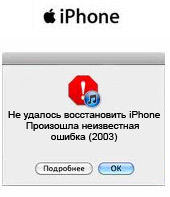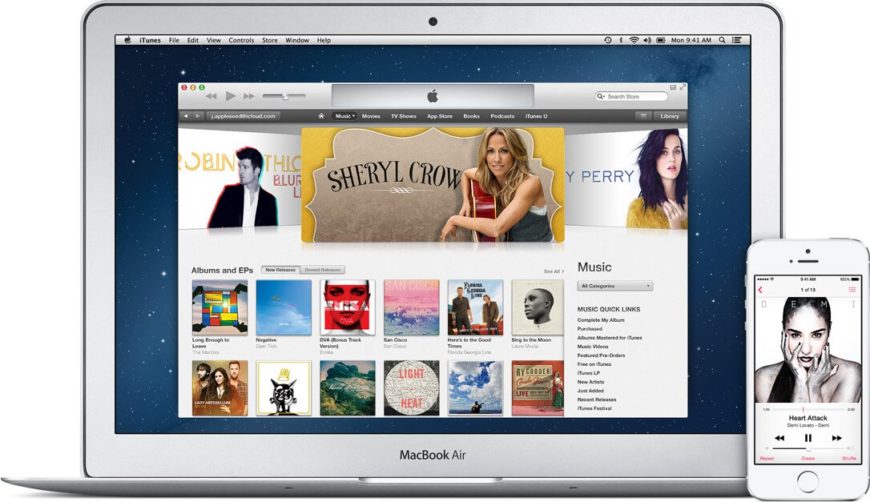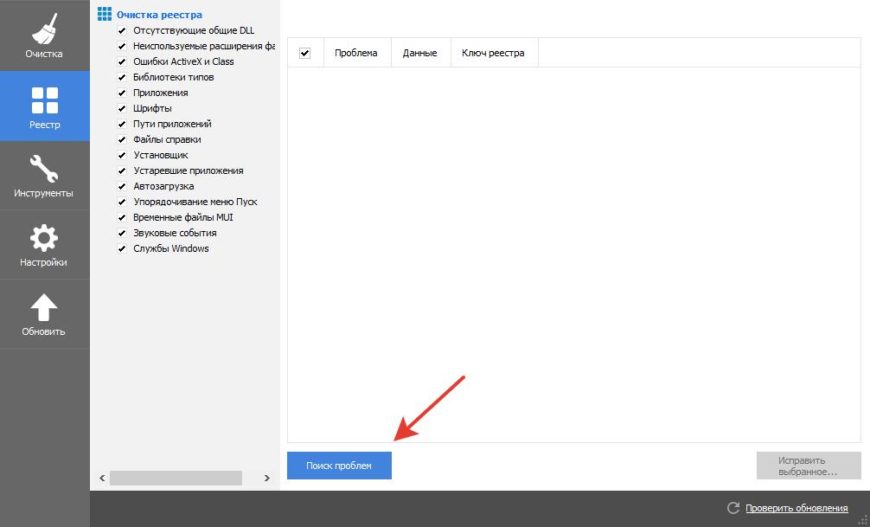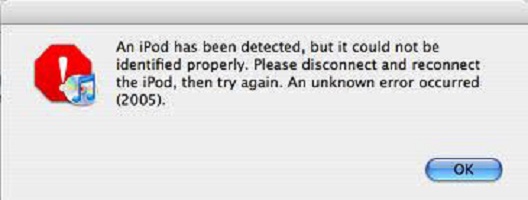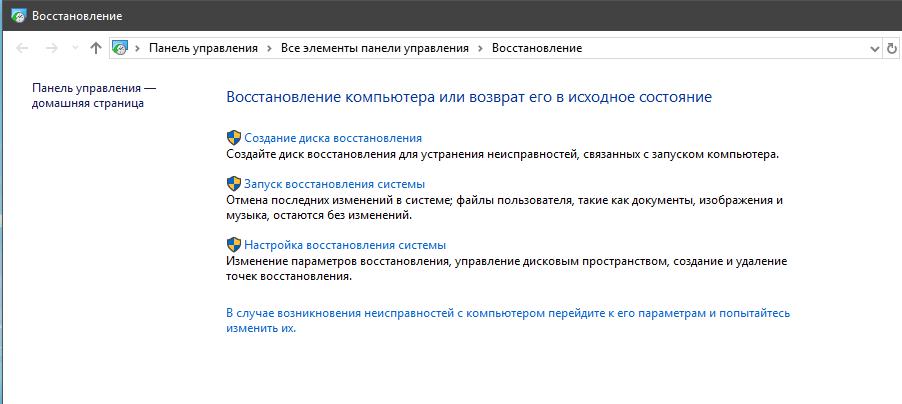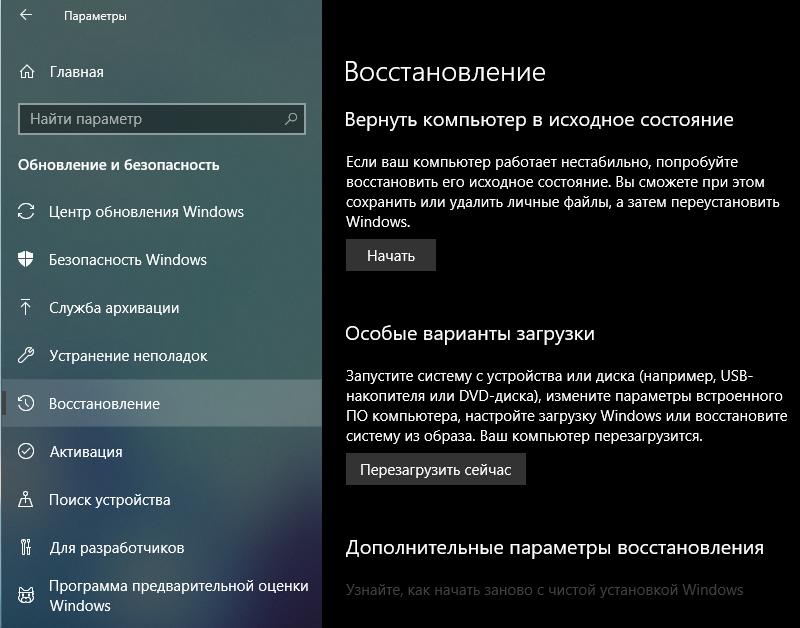Как исправить ошибку 2003 и 2005 при восстановлении iPhone 5, 6, 7, 8, X и iPad? Ошибка может появиться при попытке обновить прошивку iOS. Сообщение об ошибке часто отображается как «iPhone / iPad / iPod не может быть восстановлен: произошла неизвестная ошибка (2005)».
В этой статье мы рассмотрим ошибку iTunes 2005, что это такое и как можно ее исправить.
Содержание
- 1 Что означает ошибки 2003 и 2005 в iTunes при обновлении Айфона?
- 2 Различные способы исправить ошибки 2003 и 2005 в iTunes
- 2.1 Другие методы решения ошибки 2005 и 2003
- 3 Исправляем ошибки 2003 и 2005 с помощью TunesCare
- 4 Руководство по исправлению ошибки iTunes 2003 и 2005
- 5 Удаление и переустановка программы iTunes, связанной с ошибкой 2005/2003
Что означает ошибки 2003 и 2005 в iTunes при обновлении Айфона?
Ошибка 2005 и 2003 обычно появляется, когда iPhone обновляется не регулярно. Это может произойти, когда вы загружаете файл IPSW для обновления прошивки iOS и пытаетесь восстановить этот файл в iTunes.
Это может произойти из-за проблемы с компьютером, к которому вы подключаете свое устройство; с USB-кабелем, используемым для подключения устройства; с аппаратным или программным сбоем.
Различные способы исправить ошибки 2003 и 2005 в iTunes
Независимо от того, почему происходит ошибки 2005 и 2003 вы можете быть уверены, что одно из следующих решений будет работать.
Если с USB-портом, кабелем, док-станцией или концентратором возникла проблема, или если устройство отключилось во время восстановления, попробуйте устранить неполадки в соединении USB, а затем устраните неполадки в программном обеспечении.
Общие ошибки: 13, 14, 1600-1629, 1643-1650, 2000-2009, 4000, 4005, 4013, 4014, 4016, «недействительный ответ» и запрос на повторное восстановление после завершения восстановления.
Чтобы сузить проблему, вы также можете сменить свое оборудование:
1. Для начала попробуйте закрыть iTunes, отключите устройство от компьютера, а затем снова подключите его и посмотрите, работает ли он.
2. Поскольку проблема также может быть вызвана неисправным USB-кабелем, смените USB-кабель и посмотрите, исчезнет ли ошибка 2005/2003 в iTunes. Используйте другой USB-кабель.
3. Не используйте и USB-удлинитель или адаптер. Вместо этого подключите кабель USB непосредственно к компьютеру.
4. Попробуйте использовать другой порт USB.
5. Если все вышеперечисленное не работает, попробуйте использовать другой компьютер. Но если у вас нет доступа к другому компьютеру, проверьте, обновлены ли на вашем ПК драйверы. Если нет, то установите их, а затем перезагрузите компьютер, прежде чем повторить попытку. Подключите кабель к другому порту USB на вашем компьютере.
6. Подключите свой компьютер напрямую, через кабель к интернета, без использование Wi-Fi.
Если вы видите свою ошибку после изменения USB-соединений, перейдите к следующему разделу, чтобы устранить неполадки в вашем оборудовании.
Также смотрите как исправить: тормозит, глючит и зависает Айфон 6, 7, 8, X, что делать?
Другие методы решения ошибки 2005 и 2003
Решение 1. Подключите устройство iOS:
Отключите и подключите устройство iOS, чтобы проверить, работает ли оно. Иногда простое повторное подключение – это все, что нужно для решения проблемы.
Решение 2. Перезапустите iTunes:
Убедитесь, что вы используете последнюю версию iTunes. Затем попробуйте перезапустить iTunes, чтобы узнать, будет ли исправлена ошибка.
Решение 3. Обновите iTunes:
Обновите iTunes до последней версии. Если он уже обновлен, закройте iTunes и отключите устройство от сети. Повторно подключите его позже.
Решение 4. Перезагрузите компьютер:
Попробуйте перезагрузить или использовать другой компьютер. Это очень простой способ, но иногда он работает.
Решение 5. Проверьте антивирус:
Проверьте антивиру, которое может блокировать подключение iTunes. Поэтому, если вы установили программное обеспечение (антивирус) и столкнулись с этой ошибкой, попробуйте временно отключить или удалить его.
Также читайте:
- Все ошибки iTunes при восстановлении и обновлении
- Новости о операционных системах, что нового в iOS?
Исправляем ошибки 2003 и 2005 с помощью TunesCare
Если попытки сменить USB-кабель или порт окажутся напрасными, вы можете обратить внимание на TunesCare. Он может восстановить поврежденный iTunes и исправить различные ошибки за один клик.
Вы также можете восстановить свое устройство легче с помощью reboot.
Давайте проверим, как исправить неизвестную ошибку 2005/2003 в iTunes:
1. Откройте TunesCare на вашем ПК / Mac и выберите Fix All iTunes Issues на главной странице.
2. Нажмите «Восстановить iTunes», чтобы начать загрузку дисков iTunes для восстановления.
3. После завершения загрузки программа автоматически продолжит восстановление iTunes.
4. Как только iTunes будет восстановлен, подключите iPhone / iPad и попробуйте восстановить iOS снова.
Руководство по исправлению ошибки iTunes 2003 и 2005
Как мы уже упоминали, проблема также может быть связана с программным обеспечением. Для этого вам нужен такой инструмент, как dr.fone – Repair, который предназначен для быстрой и эффективной работы.
Шаг 1. В главном окне выберите вариант «Ремонт». Затем подключите устройство к компьютеру с помощью USB-кабелей. Программа обнаружит устройство. Нажмите «Старт», чтобы продолжить.
Шаг 2. Загрузите прошивку для устройства iOS, dr.fone завершит этот процесс автоматически.
Шаг 3. Как только прошивка будет загружена, программа продолжит восстановление устройства. Весь процесс займет несколько минут, после чего устройство перезапустится в обычном режиме.
Вам не нужно повторять попытку восстановления устройства в iTunes после этого процесса, поскольку последняя версия прошивки iOS уже будет установлена.
Если данный способ не помог, то возможно вы исправите свою проблему посмотрев видео:
[dzs_videogallery id=”oshibka-2003″ db=”main”]
Удаление и переустановка программы iTunes, связанной с ошибкой 2005/2003
Если ошибка 2003/2005 связана с конкретной программой, переустановка программного обеспечения может помочь.
Инструкции для Windows XP, Vista, 7, 8, 10:
- Откройте «Панель управления», нажав кнопку «Пуск».
- Нажмите «Удаление программы» в левом меню.
- Найдите Itunes Error 2003, связанную с программой (например, iTunes) в столбце «Имя».
- Нажмите на iTunes.
- Нажмите кнопку «Удалить» на ленте верхнего меню.
- Следуйте инструкциям на экране, чтобы завершить удаление программы, связанной с ошибкой 2003.
После успешного удаления вашей программы, связанной с ошибкой 2003 (например, iTunes), переустановите программу в соответствии с инструкциями Apple Inc.
Ошибки 2005 и 2003 в iTunes являются общей и не вызывают слишком много проблем.
Многие пользователи смартфонов iPhone, начиная с 4 версии, начали жаловаться на возникшую ошибку 2003. Она может возникать как при восстановлении устройства, так и быть причиной его поломки. Нередко можно заметить тенденцию передачи ее через iTunes. Все дело в обновлении 2016 года, которое загрузило в устройства и программу iTunes многих пользователей определенный битый файл. К сожалению разработчики так и не стали исправлять этот баг.
В этой статье мы рассмотрим возможные варианты решения, которые нашли пользователи на форумах и при обращениях к разработчикам.
Содержание
- Причина возникновения ошибки 2003 на iPhone
- Обновление 2016 года
- Ошибка при обновлении
- Решение ошибки 2003 на iPhone
- Восстановление целостности путей iTunes
- Обновление iTunes и исправление 2003 ошибки
- Защита от ошибки 2003 iPhone 5s
Причина возникновения ошибки 2003 на iPhone
Как и говорилось ранее, основной проблемой был апдейт 2016 года который привнес в систему iTunes битый файл. Но не только это могло быть причиной. Сейчас мы с Вами рассмотрим основные причины ее возникновения.
Обновление 2016 года
Некий разработчик который не очень относится к своим обязанностей запустил в официальный патч битый файл itns_g8.dll. Он нарушает работу систему если вы хотите восстановится или же запустить процесс синхронизации. За вашим устройством закрепится передача этого файла и он каждый раз будет мешать корректно работать с iTunes.
Ошибка при обновлении
Менее редкой проблемой можно выделить именно порчу файла из за обновления которое просто привело в негодность специальную .dll-ку. Если вы столкнулись с проблемой именно при обновлении, просто откатите систему, ибо вырезать его уже не получится.
Решение ошибки 2003 на iPhone
Самым банальным решением на первый взгляд будет непосредственно переустановка iTunes, но не спешите радоваться, ибо этот метод не срабатывает в 80% случаев. Для этого мы хотим выделить несколько способов для решения ошибки.
Восстановление целостности путей iTunes
Для этого метода вам понадобится очистить или исправить упоминания программы iTunes в реестре. Для этого качаем программу например Ccleaner и заходим в пункт как на картинке:
Это позволит просканировать систему и найти все проблемные места связанные с неверными путями. Т.к. в самой ошибке оговаривается, что «произошла из за сбоя целостности».
Обновление iTunes и исправление 2003 ошибки
Тут дело нехитрое. Если у вас хороший лицензионный телефон, вам достаточно подключится к программе и провести ее сканирование с обновлением системных файлов. Это позволит восстановить неверно закачанные библиотеки, что приведет у сбросу настроек программы и автоматическому исправлению ошибки. Следует учитывать, что при выходе обновления, все манипуляции могут обновится и битый файл закачается заново. Посему создайте точку восстановления и в случае повторного отображения проблемы, просто восстановитесь.
Защита от ошибки 2003 iPhone 5s
Для того, чтоб проблема не возникала повторно или не появилась в первый раз, вам нужно зафиксировать для себя стабильную версию программы и не использовать обновления. Зачастую у вас может быть активна галочка «получать BETA-обновления». Ее лучше снять в настройках программы, т.к. она может являться причиной сбоев.
Создайте точку восстановления с работающей версией и в случае неудачного обновления или появления ошибки, просто откатитесь на нее.
- Подробности
- Категория: iPhone OS основные ошибки
- Создано: 10.02.2021 06:47
- Просмотров: 4522

Базовые действия
- Обновляем iTunes до актуальной версии если не поможет то переустанавливаем
- Используем оригинальный кабель от iPhone
- Используем порт USB 2.0 он черного цвета
- Отключаем все периферийные устройства подключённые к компьютеру
- Отключаем антивирус
- Используем другой компьютер
Восстановление через 3uTools
3uTools это отличная альтернатива iTunes c помощью него можно довольно просто восстановить iPhone большинство сервисных центров использует именно данную программу.
1. Что для этого нужно первое скачиваем 3UTools отсюда и запускаем установочный файл
2. В ходе установки программа попросит установить драйвера. Если iTunes не установлен то ставим
3. Далее используем оригинальный кабель подключаем iPhone к компьютеру появиться уведомление даем согласие на подключение и после чего 3uTools распознает iPhone и появится такое окошко
4. Здесь выбираем раздел «Прошивка и JB» «Прошивка» и выбираем нужную прошивку желательно не beta. Если нужно ставим галочку «Прошивка без потери данных» и нажимаем кнопку прошить.
5. Начнется процесс прошивки если все пройдет удачно iPhone должен заработать
Если прошивка не идет, то вероятнее всего есть аппаратная проблема отвал или выхода из строя какова то из чипов. В данном случаи сложно что-то придумать без специализированных инструментов. В качестве эксперимента можно iPhone поставить в морозильник на некоторое время потом попытаться прошить или разобрать iPhone снять аккумулятор на пару минут поставить обратно после снять дисплей и попробовать прошить. Напоследок можно слегка простым феном погреть материнскую плату, но без фанатизма и попробовать прошить.
На этом пожалей все это все советы по ошибке 2003 на iPhone. Если у вас есть свой опыт по борьбе с этой ошибкой пишем в комментариях будет интересно почитать. Спасибо !
{youtube}u493flYjTdk{/youtube}
-
Комментарии (0)
- Добавить свои
Способы исправить ITunes Ошибка 2005/2003 при восстановлении вашего iPhone
iPhone Проблемы
Ошибка Itunes 2005 или Itunes ошибка 2003 может появиться в ITunes при попытке восстановить прошивку IOS. Сообщение об ошибке часто отображается как «iPhone / IPad / IPod не может быть восстановлена: Произошла неизвестная ошибка (2005).» Это может быть реальной проблемой, особенно, когда вы сделали знаете, почему это происходит и что с этим делать.
В этой статье мы намерены обратиться к ошибке ITunes 2005, что это такое и как вы можете это исправить. Давайте сначала начнем с того, что это такое и почему это происходит.
Что такое ошибка ITunes 2005 или ошибка ITunes 2003?
Ошибка Itunes 2005 или ITunes Ошибка 2003 обычно появляется , когда ваш iPhone не будет восстанавливать постоянно. Это может произойти , как правило , когда вы загрузите файл IPSW для обновления встроенного программного обеспечения IOS , и вы пытаетесь восстановить этот файл в Itunes.
Относительно того, почему это происходит, причины разнообразны. Это может произойти из-за проблемы с компьютером вы подключите устройство к, кабель USB используется для подключения устройства и даже аппаратного или программного сбоя на устройстве.
Различные способы исправить ITunes Ошибка 2005 или Itunes ошибка 2003
Независимо от того, почему ошибки 2005 происходит, вы можете быть уверены в том, что один из следующих решений будут работать.
- Для того, чтобы начать с закрытием попытки Itunes, отключите устройство от компьютера, а затем включите его снова и посмотреть, если он работает.
- Поскольку проблема также может быть вызвана неисправным кабелем USB, замените кабель USB и посмотреть, если ошибка ITunes 2005 или Itunes ошибка 2003 исчезнет.
- Не используйте и расширение USB или адаптер. Вместо того, чтобы подключить кабель USB напрямую к компьютеру, а другой конец на устройство.
- Попробуйте использовать другой порт USB. Большинство компьютеров имеют более чем один. Изменение порта может быть все, что вам нужно сделать, чтобы исправить эту проблему.
- Если все вышеперечисленное не работает, попробуйте использовать другой компьютер. Но если вы не имеете доступ к другому компьютеру, проверьте, чтобы увидеть, если драйвера на вашем компьютере будут обновлены. Если их нет, не торопитесь, чтобы установить их, а затем перезагрузите компьютер и повторите попытку.
Лучшее решение для Itunes ошибки 2005 или Itunes ошибки 2003
Как мы уже упоминали ранее , что проблема может быть также программное обеспечение , связанные с . Так что, если вы делаете все выше и обновление прошивки до сих пор не работает так же хорошо, проблема может быть устройство , и поэтому вы должны исправить IOS на устройстве. Для этого вам нужен инструмент , такой как dr.fone – IOS восстановления системы , которая предназначена для быстрого и эффективного выполнения работы.
dr.fone – IOS восстановления системы
- Фикс различные вопросы IOS системы застрял в режиме восстановления , белый логотип Apple , черный экран , зацикливание на старте, и т.д.
- Только исправить ваши ИСНЫ нормально, без потери данных на всех.
- Исправления других iPhone ошибки и Itunes ошибка, такие как Itunes ошибка 4013 , ошибка 14 , Itunes ошибка 27 , Itunes ошибка 9 и более.
- Работает для всех моделей iPhone, IPad и IPod Touch.
- Высоко оценили по Forbes Magazine и Deloitte несколько раз .
Руководство по фиксируя Itunes ошибка 2005 или Itunes ошибка 2003
Шаг 1: В главном окне выберите «IOS System Recovery» вариант. Затем подключите устройство к компьютеру с помощью USB – кабеля.
Программа обнаружит устройство. нажмите на кнопку «Start», чтобы продолжить.
Шаг 2: Загрузите прошивку для вашего устройства IOS, dr.fone автоматически завершить этот процесс.
Шаг 3: Как только прошивка была загружена, программа будет продолжаться отремонтировать устройство. Весь процесс ремонта занимает всего несколько минут , и , как только это будет сделано устройство перезагрузится в обычном режиме.
Вы не должны пытаться восстановить устройство в ITunes снова после этого процесса, как последняя прошивка IOS уже будет установлена на устройстве.
Ошибка 2003 (2005) в iTunes при восстановлении iPhone 5, 6, 7, 8, X и iPad?
Как исправить ошибку 2003 и 2005 при восстановлении iPhone 5, 6, 7, 8, X и iPad? Ошибка может появиться при попытке обновить прошивку iOS. Сообщение об ошибке часто отображается как «iPhone / iPad / iPod не может быть восстановлен: произошла неизвестная ошибка (2005)».
В этой статье мы рассмотрим ошибку iTunes 2005, что это такое и как можно ее исправить.
Что означает ошибки 2003 и 2005 в iTunes при обновлении Айфона?
Ошибка 2005 и 2003 обычно появляется, когда iPhone обновляется не регулярно. Это может произойти, когда вы загружаете файл IPSW для обновления прошивки iOS и пытаетесь восстановить этот файл в iTunes.
Это может произойти из-за проблемы с компьютером, к которому вы подключаете свое устройство; с USB-кабелем, используемым для подключения устройства; с аппаратным или программным сбоем.
Различные способы исправить ошибки 2003 и 2005 в iTunes
Независимо от того, почему происходит ошибки 2005 и 2003 вы можете быть уверены, что одно из следующих решений будет работать.
Если с USB-портом, кабелем, док-станцией или концентратором возникла проблема, или если устройство отключилось во время восстановления, попробуйте устранить неполадки в соединении USB, а затем устраните неполадки в программном обеспечении.
Общие ошибки: 13, 14, 1600-1629, 1643-1650, 2000-2009, 4000, 4005, 4013, 4014, 4016, «недействительный ответ» и запрос на повторное восстановление после завершения восстановления.
Чтобы сузить проблему, вы также можете сменить свое оборудование:
1. Для начала попробуйте закрыть iTunes, отключите устройство от компьютера, а затем снова подключите его и посмотрите, работает ли он.
2. Поскольку проблема также может быть вызвана неисправным USB-кабелем, смените USB-кабель и посмотрите, исчезнет ли ошибка 2005/2003 в iTunes. Используйте другой USB-кабель.
3. Не используйте и USB-удлинитель или адаптер. Вместо этого подключите кабель USB непосредственно к компьютеру.
4. Попробуйте использовать другой порт USB.
5. Если все вышеперечисленное не работает, попробуйте использовать другой компьютер. Но если у вас нет доступа к другому компьютеру, проверьте, обновлены ли на вашем ПК драйверы. Если нет, то установите их, а затем перезагрузите компьютер, прежде чем повторить попытку. Подключите кабель к другому порту USB на вашем компьютере.
6. Подключите свой компьютер напрямую, через кабель к интернета, без использование Wi-Fi.
Если вы видите свою ошибку после изменения USB-соединений, перейдите к следующему разделу, чтобы устранить неполадки в вашем оборудовании.
Другие методы решения ошибки 2005 и 2003
Решение 1. Подключите устройство iOS:
Отключите и подключите устройство iOS, чтобы проверить, работает ли оно. Иногда простое повторное подключение – это все, что нужно для решения проблемы.
Решение 2. Перезапустите iTunes:
Убедитесь, что вы используете последнюю версию iTunes. Затем попробуйте перезапустить iTunes, чтобы узнать, будет ли исправлена ошибка.
Решение 3. Обновите iTunes:
Обновите iTunes до последней версии. Если он уже обновлен, закройте iTunes и отключите устройство от сети. Повторно подключите его позже.
Решение 4. Перезагрузите компьютер:
Попробуйте перезагрузить или использовать другой компьютер. Это очень простой способ, но иногда он работает.
Решение 5. Проверьте антивирус:
Проверьте антивиру, которое может блокировать подключение iTunes. Поэтому, если вы установили программное обеспечение (антивирус) и столкнулись с этой ошибкой, попробуйте временно отключить или удалить его.
Исправляем ошибки 2003 и 2005 с помощью TunesCare
Если попытки сменить USB-кабель или порт окажутся напрасными, вы можете обратить внимание на TunesCare. Он может восстановить поврежденный iTunes и исправить различные ошибки за один клик.
Вы также можете восстановить свое устройство легче с помощью reboot.
Давайте проверим, как исправить неизвестную ошибку 2005/2003 в iTunes:
1. Откройте TunesCare на вашем ПК / Mac и выберите Fix All iTunes Issues на главной странице.
2. Нажмите «Восстановить iTunes», чтобы начать загрузку дисков iTunes для восстановления.
3. После завершения загрузки программа автоматически продолжит восстановление iTunes.
4. Как только iTunes будет восстановлен, подключите iPhone / iPad и попробуйте восстановить iOS снова.
Руководство по исправлению ошибки iTunes 2003 и 2005
Как мы уже упоминали, проблема также может быть связана с программным обеспечением. Для этого вам нужен такой инструмент, как dr.fone – Repair, который предназначен для быстрой и эффективной работы.
Шаг 1. В главном окне выберите вариант «Ремонт». Затем подключите устройство к компьютеру с помощью USB-кабелей. Программа обнаружит устройство. Нажмите «Старт», чтобы продолжить.
Шаг 2. Загрузите прошивку для устройства iOS, dr.fone завершит этот процесс автоматически.
Шаг 3. Как только прошивка будет загружена, программа продолжит восстановление устройства. Весь процесс займет несколько минут, после чего устройство перезапустится в обычном режиме.
Вам не нужно повторять попытку восстановления устройства в iTunes после этого процесса, поскольку последняя версия прошивки iOS уже будет установлена.
Если данный способ не помог, то возможно вы исправите свою проблему посмотрев видео:
Устранение ошибок обновления и восстановления iOS
В этой статье описывается, как устранять ошибки обновления и восстановления iOS.
Первоочередные действия
- Убедитесь, что на компьютере Mac с macOS Catalina 10.15 используется последняя версия программного обеспечения. Если используется компьютер Mac с macOS Mojave 10.14 или более ранней версии либо компьютер с Windows, убедитесь, что на нем установлена последняя версия программы iTunes.
- Если устройство не удается восстановить и появляется сообщение «Произошла неизвестная ошибка [номер ошибки]», выполните инструкции в этой статье.
Если сообщение об ошибке продолжает появляться, попробуйте выполнить следующие действия.
Выбор номера ошибки или сообщения об ошибке
Выберите возникающую ошибку, чтобы просмотреть инструкции по ее устранению.
Убедитесь, что устройство подключается к серверам Apple.
Появление ошибки 1671 означает, что компьютер загружает необходимое программное обеспечение. Дождитесь окончания загрузки и повторите попытку.
Появление сообщения об одной из перечисленных ниже ошибок может означать, что компьютеру не удается подключиться к серверам Apple либо устройству iPhone, iPad или iPod touch.
- 17, 1638, 3014, 3194, 3000, 3002, 3004, 3013, 3014, 3015, 3194, 3200
- «При загрузке программного обеспечения произошла ошибка».
- «Устройство не поддерживается для запрашиваемой сборки».
Выполните следующие действия.
Появление ошибки 4037 означает, что обновить устройство с помощью компьютера невозможно, так как оно защищено паролем и не было разблокировано для проведения обновления или восстановления. Разблокируйте устройство и повторите попытку. Узнайте, что делать, если вы не помните пароль.
Если сообщение об ошибке продолжает появляться, обратитесь в службу поддержки Apple.
Сообщение о сбое сотового обновления или недоступности Apple Pay
Проверка ПО для обеспечения безопасности
- Если появляется сообщение об ошибке 9, выполните инструкции в этой статье.
- Если появляется сообщение об ошибке 2, 4, 6 или 1611, проверьте ПО сторонних разработчиков для обеспечения безопасности. Затем проверьте подключение через USB.
- Если сообщение об ошибке продолжает появляться, обратитесь в службу поддержки Apple.
Проверка подключений через USB
Если появляется сообщение об ошибке 4005, 4013 или 4014, выполните инструкции в этой статье.
Если появляется сообщение об одной из ошибок, перечисленных ниже, проверьте подключение через USB, USB-кабель, USB-порт или компьютер:
- 13, 14, 1600, 1601, 1602, 1603, 1604, 1611, 1643–1650
- 2000, 2001, 2002, 2005, 2006, 2009
- Сообщение об ошибке со словами «недопустимый ответ»
Выполните следующие действия. После каждого действия проверяйте, устранена ли проблема:
- Подсоедините USB-кабель из комплекта поставки устройства. Если он отсутствует, воспользуйтесь другим USB-кабелем производства Apple.
- Подключите устройство к другому USB-порту компьютера. Это не должен быть порт на клавиатуре.
- Подключите устройство к USB-порту на другом компьютере.
- Если сообщение об ошибке продолжает появляться, проверьте наличие других проблем с USB, ПО сторонних разработчиков для обеспечения безопасности, а затем аппаратное обеспечение.
Если сообщение об ошибке продолжает появляться, обратитесь в службу поддержки Apple.
Проверка аппаратного обеспечения
Если появляется сообщение об ошибке 53, выполните инструкции в этой статье.
Появление одной из перечисленных ниже ошибок может указывать на наличие проблемы с аппаратным обеспечением.
- 1, 3, 10, 11, 12, 13, 14, 16
- 20, 21, 23, 26, 27, 28, 29, 34, 35, 36, 37, 40, 56
- 1002, 1004, 1011, 1012, 1014, 1667, 1669
Выполните следующие действия. После каждого действия проверяйте, устранена ли проблема:
Если сообщение об ошибке продолжает появляться, обратитесь в службу поддержки Apple.
Проверка на предмет устаревшего или измененного программного обеспечения
Появление ошибки 1015 или сообщения «Не удается найти требуемый ресурс» может указывать на наличие несанкционированных модификаций ПО (взлом прошивки). Это также может означать, что выполняется попытка установить более раннюю версию iOS (понижение версии).
Чтобы восстановить устройство с последней версией ПО, активируйте режим восстановления.
Если сообщение об ошибке продолжает появляться, обратитесь в службу поддержки Apple.
Ошибки iTunes: коды от 2000 и выше
Приобретая продукцию Apple, каждый владелец сталкивается с программой iTunes. Эта утилита позволяет слушать, смотреть, упорядочивать и восполнять вашу коллекцию музыки и фильмов. Но рано или поздно пользователь Айтюнс сталкивается с тем, что при выполнении какого-нибудь действия, появляется окно с сообщением об ошибке. При этом подробной информации о том, что произошло мы не получаем — мы видим просто номер.
К возникновению ошибок могут привести любые рабочие процессы. Так, это могут быть процессы обновления и перепрошивки телефона, процессы восстановления устройства или программного обеспечения, процессы синхронизации подключенных девайсов с iTunes. Нередко ошибки возникают и при загрузке контента из App Store.
Все возникающие в iTunes ошибки можно разделить на четыре основных группы:
- Аппаратные проблемы (1014, 1012, 1669);
- Неправильные настройки безопасности (2, 4, 9807, 9844);
- Проблемы связанные с подключением через USB (13, 1600, 2003, 2005, 4013);
- Проблемы соединения (17, 3000, 3014, 3194, 3004).
Ниже мы рассмотрим описание и причины возникновения ошибок с кодом от 2000 и выше, а для некоторых неисправностей мы приведем и методы их устранения.
- 2000 — 2009. Если эти ошибки появились на компьютере с Mac OS, в большинстве случаев придется отключать все устройства других производителей и восстанавливать либо обновлять систему. Если компьютер с ОС Windows, действия несколько иные, отсоединяем все что включено через USB, а затем перезагружаем компьютер.
- 2001 — эта ошибка бывает только на Mac OS. Она означает, что драйвера, установленные в системе, запрещают доступ к устройству. Поможет обновление Mac OS X.
- 2002 — отсутствие доступа к iTunes из-за запрета посторонними системными процессами. Прекратите работу всех запущенных программ, остановите работу антивируса, перезагрузите компьютер.
- 2003 — проблема в работе usb-порта. Перепроверьте все контакты, если после этого ошибка не исчезла — воспользуйтесь другим портом.
- 2005 — окно с такой ошибкой открывается при наличии механических повреждений кабеля. Чтобы устранить ошибку с кодом 2005 — просто замените кабель на новый.
- 2502, 2503 — возникают только в системе Виндоус 8, причина в запрете доступа к временным файлам. Для исправления разрешите «Полный доступ» для папки WindowsTemp.
- 3000 — 3999. В основном этот код указывает на то, что у iTunes нет возможности соединиться с сервером обновлений. Причиной могут быть как настройки Антивируса или Файервола, так и реальные проблемы с Интернетом у вас либо на стороне Apple.
- 3000, 3999 — бывают в том случае, когда к серверу подписывания прошивок отсутствует доступ. В основном доступ блокируется антивирусной программой.
- 3001 — выскакивает в случае когда iTunes не может загрузить видео из-за возникшей проблемы в процессе хеширования. Для исправление удалите служебную папку «SC Info» (можно воспользоваться поиском по файлам).
- 3004 — возникает, в большинстве случаев, когда у компьютера не получается соединиться с интернетом. Для устранения ошибки проверьте надежность вашего соединения и настройки файервола.
- 3014 — долгое время нет ответа от сервера активации Apple. Может помочь переподключение Интернета.
- 3123 — появляется тогда, когда у iTunes не получается взять видео напрокат. Попробуйте заново авторизоваться в программе.
- 3191 — означает, что повреждены компоненты Quick time. Переустановите его.
- 3194 — иногда появляется при обновлении iOS,а также после перепрошивки. Эта ошибка указывает на то, что вы пытаетесь установить устаревшую версию iOS. Также, ошибка 3194 может вылететь в случае, если в файле Hosts появились записи, запрещающие iTunes доступ к интернету. Чтобы обойти ошибку, попробуйте обновить программу и стереть из файла Hosts все записи, связанные с apple.com.
- 3259 — превышена норма разрешенного времени ожидания в iTunes Store. Переподключите интернет.
- 4000 — конфликт с другими устройствами, которые подключены с помощью USB. Решение — отсоедините все лишнее.
- 5002 — отказ в осуществлении платежа в iTunes Store. Проверьте верны ли ваши данные кредитной карты.
- 8008, -50, -42023. Эти коды ошибок вы видите, когда программе не хватает места для записи скачанных файлов на диск. Освободите место в папке куда сохраняются файлы.
- 8012 — нет доступа к файлу загрузки. Обычно, самое распространенное решение, — это остановить работу антивируса.
- 8248 — возникает при несовместимости плагинов iTunes с новой версией, тем самым они и нарушают работу программы. Удалите iTunes-плагины либо остановить процесс Memonitor.exe в диспетчере задач.
- 9006 — невозможно загрузить прошивку. Остановите работу антивируса или скачайте iOS вручную.
- 9807 — означает, что невозможно установить связь с удаленным сервером для проверки подписей и сертификатов. Проверьте ваше соединение, если всё в порядке, то решение такое же, как и в предыдущем случае, — отключите антивирус.
- 9800, 9812, 9814. Ошибка времени в iTunes Store, при совершении покупок время, установленное в iTunes Store, не совпадает со временем на вашем компьютере. Выставьте у себя правильные время и дату.
- 11222 — появляется, когда время ожидания при подключении к сервисам iTunes больше разрешенного. Отключите брандмауэр.
- 13001 – поврежден системный файл медиатеки. Переустановите iTunes.
- 13014 — какие-то посторонние процессы не дают нормально работать iTunes. Завершите все лишнее.
- 13019 — ошибка медиатеки. Скорее всего в медиатеке есть поврежденные или разноплановые файлы, проведите инвентаризацию и уборку.
- 20000. Эта ошибка означает, что произошел конфликт с графической оболочкой. Выберите для своего компьютера стандартное оформление.
- 20008 — версия TinyUmbrella не подходит для Айтюнс. Обновите TinyUmbrella.
- 42408, 42404 — возникает при авторизации с помощью iTunes 9.0.3. Обновите версию до 9. 1 или еще новее.
- 0X666D743F — несовместимость файлов при запуске. Откройте Quick time и во вкладке «Аудио» включите Safe mode.
- 0XE8000001 или 0XE80006B. Если появляются эти ошибки, значит устройство было случайно (неправильно) отключено. Перезапустите iTunes и подключите всё заново.
- 0XE8008001 — появляется при попытке установить неподписанное приложение. Чтобы избежать эту ошибку — пользуйтесь проверенными приложениями.
- 0XE8000022 — cистемные файлы iOS повреждены. Восстановите ваше устройство, воспользовавшись одной из сохраненных резервных копий или сконфигурируйте его как новое.
- 0XE8000013 — ошибка синхронизации. Попробуйте повторить процесс синхронизации еще раз.
Вот мы и рассмотрели одни из самых распространенных ошибок в ракурсе обозначенного диапазона. Существуют и другие коды ошибок, которые будут описаны в соответствующих статьях. А ниже мы подготовили мини видео-обзоры для ошибок, решение которых может вызвать у вас затруднения.
В заключение хотим дать универсальное правило на все случаи жизни: при возникновении ошибки в первую очередь попробуйте перезагрузить компьютер, приостановить работу антивируса или брандмауэра и проверьте все подключения.
Способы устранения ошибки 2003 в программе iTunes
Ошибка с кодом 2003 появляется у пользователей программы iTunes, когда возникают проблемы с USB-подключением вашего компьютера. Соответственно, дальнейшие способы будут направлены преимущественно на решение данной проблемы.
Как устранить ошибку 2003?
Способ 1: перезагрузка устройств
Прежде чем переходить к более радикальным способам решения проблемы, необходимо убедиться, что проблема не заключается в обыкновенном системном сбое. Для этого выполните перезагрузку компьютера и, соответственно, самого яблочного устройства, с которым выполняется работа.
И если перезагрузку компьютера необходимо выполнить в обычном режиме (через меню «Пуск»), то яблочное устройство следует перезагрузить принудительно, то есть задать на гаджете одновременно кнопки Power и Home до тех пор, пока не произойдет реке отключение устройства (как правило, приходится удерживать кнопки около 20-30 секунд).
Способ 2: подключение к другому USB-порту
Даже если ваш USB-порт на компьютере полностью исправен, все равно следует подключить ваш гаджет к другому порту, при этом учитывая следующие рекомендации:
1. Не подключайте iPhone к USB 3.0. Специальный USB-порт, который отмечается голубым цветом. Он отличается более высокой скоростью передачи данных, но может использоваться только с совместимыми устройствами (например, флешками 3.0). Яблочный гаджет же необходимо подключить к обычному порту, поскольку при работе с 3.0 могут легко возникнуть проблемы при работе с программой iTunes.
2. Подключайте iPhone к компьютеру напрямую. Многие пользователи подключают яблочные устройства к компьютеру через дополнительные USB-устройства (хабы, клавиатуры со встроенными портами и так далее). Данные устройства при работе с iTunes лучше не использовать, поскольку могут стать виновниками возникновения ошибки 2003.
3. Для стационарного компьютера выполняйте подключение с обратной стороны системного блока. Совет, который зачастую работает. Если у вас стационарный компьютер, подключите свой гаджет к USB-порту, который расположен с обратной стороны системного блока, то есть находится ближе всего к «сердцу» компьютера.
Способ 3: замените USB-кабель
На нашем сайте уже неоднократно говорилось о том, что при работе с программой iTunes необходимо обязательно использовать оригинальный кабель, без каких-либо повреждений. Если ваш кабель не отличается целостностью или не был произведен Apple, стоит обстоятельно выполнить его замену, поскольку даже самые дорогие и сертифицированные Apple кабели могут работать некорректно.
Надеемся, данные несложные рекомендации помогли вам устранить проблему с ошибкой 2003 при работе с программой iTunes.
Источник
Как исправить ошибку iTunes 2003
| Номер ошибки: | Ошибка 2003 | |
| Название ошибки: | Itunes Error 2003 | |
| Описание ошибки: | Ошибка 2003: Возникла ошибка в приложении iTunes. Приложение будет закрыто. Приносим извинения за неудобства. | |
| Разработчик: | Apple Inc. | |
| Программное обеспечение: | iTunes | |
| Относится к: | Windows XP, Vista, 7, 8 |
Признаки ошибки 2003
- Появляется сообщение «Ошибка 2003» и окно активной программы вылетает.
- Ваш компьютер часто прекращает работу после отображения ошибки 2003 при запуске определенной программы.
- Отображается “Itunes Error 2003”.
- Windows медленно работает и медленно реагирует на ввод с мыши или клавиатуры.
- Компьютер периодически «зависает» на несколько секунд.
Такие сообщения об ошибках 2003 могут появляться в процессе установки программы, когда запущена программа, связанная с Apple Inc. (например, iTunes), при запуске или завершении работы Windows, или даже при установке операционной системы Windows. Отслеживание момента появления ошибки 2003 является важной информацией при устранении проблемы.
Причины ошибки 2003
- Поврежденная загрузка или неполная установка программного обеспечения iTunes.
- Повреждение реестра iTunes из-за недавнего изменения программного обеспечения (установка или удаление), связанного с iTunes.
- Вирус или вредоносное ПО, которые повредили файл Windows или связанные с iTunes программные файлы.
- Другая программа злонамеренно или по ошибке удалила файлы, связанные с iTunes.
Ошибки типа Ошибки во время выполнения, такие как «Ошибка 2003», могут быть вызваны целым рядом факторов, поэтому важно устранить каждую из возможных причин, чтобы предотвратить повторение ошибки в будущем.
Совместима с Windows 2000, XP, Vista, 7, 8 и 10
Ошибки во время выполнения в базе знаний
Как исправить ошибку iTunes 2003
Ниже описана последовательность действий по устранению ошибок, призванная решить проблемы Ошибка 2003. Данная последовательность приведена в порядке от простого к сложному и от менее затратного по времени к более затратному, поэтому мы настоятельно рекомендуем следовать данной инструкции по порядку, чтобы избежать ненужных затрат времени и усилий.
Пожалуйста, учтите: Нажмите на изображение [ 

Шаг 1: Восстановить записи реестра, связанные с ошибкой 2003
Редактирование реестра Windows вручную с целью удаления содержащих ошибки ключей Ошибка 2003 не рекомендуется, если вы не являетесь специалистом по обслуживанию ПК. Ошибки, допущенные при редактировании реестра, могут привести к неработоспособности вашего ПК и нанести непоправимый ущерб вашей операционной системе. На самом деле, даже одна запятая, поставленная не в том месте, может воспрепятствовать загрузке компьютера!
В силу данного риска для упрощения процесса рекомендуется использовать программу для очистки реестра ОС. Программа для очистки реестра автоматизирует процесс поиска недопустимых записей реестра, отсутствующих ссылок на файлы (например, вызывающих ошибку Itunes Error 2003) и неработающих ссылок в реестре. Перед каждым сканированием автоматически создается резервная копия с возможностью отмены любых изменений одним щелчком мыши, что обеспечивает защиту от возможности повреждения ПК.
Будучи серебряным партнером Microsoft, мы предоставляем программное обеспечение, которое поможет вам устранить следующие проблемы:
Предупреждение: Если вы не являетесь опытным пользователем ПК, мы НЕ рекомендуем редактирование реестра Windows вручную. Некорректное использование Редактора реестра может привести к серьезным проблемам и потребовать переустановки Windows. Мы не гарантируем, что неполадки, являющиеся результатом неправильного использования Редактора реестра, могут быть устранены. Вы пользуетесь Редактором реестра на свой страх и риск.
Перед тем, как вручную восстанавливать реестр Windows, необходимо создать резервную копию, экспортировав часть реестра, связанную с Ошибка 2003 (например, iTunes):
- Нажмите на кнопку Начать.
- Введите «command» в строке поиска. ПОКА НЕ НАЖИМАЙТЕENTER!
- Удерживая клавиши CTRL-Shift на клавиатуре, нажмите ENTER.
- Будет выведено диалоговое окно для доступа.
- Нажмите Да.
- Черный ящик открывается мигающим курсором.
- Введите «regedit» и нажмите ENTER.
- В Редакторе реестра выберите ключ, связанный с Ошибка 2003 (например, iTunes), для которого требуется создать резервную копию.
- В меню Файл выберите Экспорт.
- В списке Сохранить в выберите папку, в которую вы хотите сохранить резервную копию ключа iTunes.
- В поле Имя файла введите название файла резервной копии, например «iTunes резервная копия».
- Убедитесь, что в поле Диапазон экспорта выбрано значение Выбранная ветвь.
- Нажмите Сохранить.
- Файл будет сохранен с расширением .reg.
- Теперь у вас есть резервная копия записи реестра, связанной с iTunes.
Следующие шаги при ручном редактировании реестра не будут описаны в данной статье, так как с большой вероятностью могут привести к повреждению вашей системы. Если вы хотите получить больше информации о редактировании реестра вручную, пожалуйста, ознакомьтесь со ссылками ниже.
Мы не несем никакой ответственности за результаты действий, совершенных по инструкции, приведенной ниже — вы выполняете эти задачи на свой страх и риск.
Шаг 2: Проведите полное сканирование вашего компьютера на вредоносное ПО
Есть вероятность, что ошибка 2003 может быть связана с заражением вашего компьютера вредоносным ПО. Эти вредоносные злоумышленники могут повредить или даже удалить файлы, связанные с Ошибки во время выполнения. Кроме того, существует возможность, что ошибка 2003 связана с компонентом самой вредоносной программы.
Совет: Если у вас еще не установлены средства для защиты от вредоносного ПО, мы настоятельно рекомендуем использовать Emsisoft Anti-Malware (скачать). В отличие от других защитных программ, данная программа предлагает гарантию удаления вредоносного ПО.
Шаг 3: Очистить систему от мусора (временных файлов и папок) с помощью очистки диска (cleanmgr)
Со временем ваш компьютер накапливает ненужные файлы в связи с обычным интернет-серфингом и повседневным использованием компьютера. Если такие ненужные файлы иногда не удалять, они могут привести к снижению быстродействия iTunes или к ошибке 2003, возможно вследствие конфликтов файлов или перегрузки жесткого диска. Удаление таких временных файлов при помощи утилиты Очистка диска может не только устранить ошибку 2003, но и существенно повысить быстродействие вашего компьютера.
Совет: Хотя утилита Очистки диска является прекрасным встроенным инструментом, она удаляет не все временные файлы с вашего компьютера. Другие часто используемые программы, такие как Microsoft Office, Firefox, Chrome, Live Messenger, а также сотни других программ не поддаются очистке при помощи программы Очистка диска (включая некоторые программы Apple Inc.).
В силу недостатков менеджера очистки диска Windows (cleanmgr) мы настоятельно рекомендуем выполнять очистку вашего компьютера с помощью специального программного обеспечения для очистки жесткого диска / защиты конфиденциальности.
Будучи серебряным партнером Microsoft, мы предоставляем программное обеспечение для очистки временных файлов:
Как запустить Очистку диска (cleanmgr) (Windows XP, Vista, 7, 8 и 10):
- Нажмите на кнопку Начать.
- Введите «command» в строке поиска. ПОКА НЕ НАЖИМАЙТЕENTER!
- Удерживая клавиши CTRL-Shift на клавиатуре, нажмите ENTER.
- Будет выведено диалоговое окно для доступа.
- Нажмите Да.
- Черный ящик открывается мигающим курсором.
- Введите «cleanmgr» и нажмите ENTER.
- Программа Очистка диска приступит к подсчету занятого места на диске, которое вы можете освободить.
- Будет открыто диалоговое окно Очистка диска, содержащее флажки, которые вы можете выбрать. В большинстве случаев категория «Временные файлы» занимает большую часть дискового пространства.
- Установите флажки напротив категорий, которые вы хотите использовать для очистки диска, и нажмите OK.
Шаг 4: Обновите драйверы устройств на вашем компьютере
Ошибки 2003 могут быть связаны с повреждением или устареванием драйверов устройств. Драйверы с легкостью могут работать сегодня и перестать работать завтра по целому ряду причин. Хорошая новость состоит в том, что чаще всего вы можете обновить драйверы устройства, чтобы устранить проблему с Ошибка 2003.
В силу времязатратности и сложности процесса обновления драйверов мы настоятельно рекомендуем использовать программное обеспечение для обновления драйверов. Средство обновления драйверов обеспечивает установку правильных версий драйверов для вашего оборудования, а также создает резервную копию ваших текущих драйверов перед внесением любых изменений. Сохранение резервной копии драйвера обеспечивает уверенность в том, что вы можете откатить любой драйвер до предыдущей версии (при необходимости).
Будучи серебряным партнером Microsoft, мы предоставляем программное обеспечение, которое поможет вам обновить следующие драйверы:
Пожалуйста, учтите: Ваш файл Ошибка 2003 может и не быть связан с проблемами в драйверах устройств, но всегда полезно убедиться, что на вашем компьютере установлены новейшие версии драйверов оборудования, чтобы максимизировать производительность вашего ПК.
Шаг 5: Используйте Восстановление системы Windows, чтобы «Отменить» последние изменения в системе
Восстановление системы Windows позволяет вашему компьютеру «отправиться в прошлое», чтобы исправить проблемы Ошибка 2003. Восстановление системы может вернуть системные файлы и программы на вашем компьютере к тому времени, когда все работало нормально. Это потенциально может помочь вам избежать головной боли от устранения ошибок, связанных с 2003.
Пожалуйста, учтите: использование восстановления системы не повлияет на ваши документы, изображения или другие данные.
Чтобы использовать Восстановление системы (Windows XP, Vista, 7, 8 и 10):
- Нажмите на кнопку Начать.
- В строке поиска введите «Восстановление системы» и нажмите ENTER.
- В окне результатов нажмите Восстановление системы.
- Введите пароль администратора (при появлении запроса).
- Следуйте инструкциям Мастера для выбора точки восстановления.
- Восстановить ваш компьютер.
Шаг 6: Удалите и установите заново программу iTunes, связанную с Ошибка 2003
Инструкции для Windows 7 и Windows Vista:
- Откройте «Программы и компоненты», нажав на кнопку Пуск.
- Нажмите Панель управления в меню справа.
- Нажмите Программы.
- Нажмите Программы и компоненты.
- Найдите iTunes в столбце Имя.
- Нажмите на запись iTunes.
- Нажмите на кнопку Удалить в верхней ленте меню.
- Следуйте инструкциям на экране для завершения удаления iTunes.
Инструкции для Windows XP:
- Откройте «Программы и компоненты», нажав на кнопку Пуск.
- Нажмите Панель управления.
- Нажмите Установка и удаление программ.
- Найдите iTunes в списке Установленные программы.
- Нажмите на запись iTunes.
- Нажмите на кнопку Удалить справа.
- Следуйте инструкциям на экране для завершения удаления iTunes.
Инструкции для Windows 8:
- Установите указатель мыши в левой нижней части экрана для показа изображения меню Пуск.
- Щелкните правой кнопкой мыши для вызова Контекстного меню Пуск.
- Нажмите Программы и компоненты.
- Найдите iTunes в столбце Имя.
- Нажмите на запись iTunes.
- Нажмите Удалить/изменить в верхней ленте меню.
- Следуйте инструкциям на экране для завершения удаления iTunes.
После того, как вы успешно удалили программу, связанную с Ошибка 2003 (например, iTunes), заново установите данную программу, следуя инструкции Apple Inc..
Совет: Если вы абсолютно уверены, что ошибка 2003 связана с определенной программой Apple Inc., удаление и повторная установка программы, связанной с Ошибка 2003 с большой вероятностью решит вашу проблему.
Шаг 7: Запустите проверку системных файлов Windows («sfc /scannow»)
Проверка системных файлов представляет собой удобный инструмент, включаемый в состав Windows, который позволяет просканировать и восстановить поврежденные системные файлы Windows (включая те, которые имеют отношение к Ошибка 2003).
Чтобы запустить проверку системных файлов (Windows XP, Vista, 7, 8 и 10):
- Нажмите на кнопку Начать.
- Введите «command» в строке поиска. ПОКА НЕ НАЖИМАЙТЕENTER!
- Удерживая клавиши CTRL-Shift на клавиатуре, нажмите ENTER.
- Будет выведено диалоговое окно для доступа.
- Нажмите Да.
- Черный ящик открывается мигающим курсором.
- Введите «sfc /scannow» и нажмите ENTER.
- Проверка системных файлов начнет сканирование на наличие проблем Ошибка 2003 и других системных файлов (проявите терпение — проверка может занять длительное время).
- Следуйте командам на экране.
Шаг 8: Установите все доступные обновления Windows
Microsoft постоянно обновляет и улучшает системные файлы Windows, связанные с Ошибка 2003. Иногда для решения проблемы Ошибки во время выполнения нужно просто напросто обновить Windows при помощи последнего пакета обновлений или другого патча, которые Microsoft выпускает на постоянной основе.
Чтобы проверить наличие обновлений Windows (Windows XP, Vista, 7, 8 и 10):
- Нажмите на кнопку Начать.
- Введите «update» в строке поиска и нажмите ENTER.
- Будет открыто диалоговое окно Обновление Windows.
- Если имеются доступные обновления, нажмите на кнопку Установить обновления.
Шаг 9: Произведите чистую установку Windows
Предупреждение: Мы должны подчеркнуть, что переустановка Windows займет очень много времени и является слишком сложной задачей, чтобы решить проблемы 2003. Во избежание потери данных вы должны быть уверены, что вы создали резервные копии всех важных документов, изображений, программ установки программного обеспечения и других персональных данных перед началом процесса. Если вы сейчас е создаете резервные копии данных, вам стоит немедленно заняться этим (скачать рекомендованное решение для резервного копирования [MyPCBackup]), чтобы защитить себя от безвозвратной потери данных.
Пожалуйста, учтите: Если проблема 2003 не устранена после чистой установки Windows, это означает, что проблема Ошибки во время выполнения ОБЯЗАТЕЛЬНО связана с аппаратным обеспечением. В таком случае, вам, вероятно, придется заменить соответствующее оборудование, вызывающее ошибку 2003.
Информация об операционной системе
Сообщения об ошибках 2003 могут появляться в любых из нижеперечисленных операционных систем Microsoft Windows:
- Windows 10
- Windows 8
- Windows 7
- Windows Vista
- Windows XP
- Windows ME
- Windows 2000
Проблема с 2003 все еще не устранена?
Обращайтесь к нам в любое время в социальных сетях для получения дополнительной помощи:
Об авторе: Джей Гитер (Jay Geater) является президентом и генеральным директором корпорации Solvusoft — глобальной компании, занимающейся программным обеспечением и уделяющей основное внимание новаторским сервисным программам. Он всю жизнь страстно увлекался компьютерами и любит все, связанное с компьютерами, программным обеспечением и новыми технологиями.
Источник
Когда пользователи пытаются восстановить прошивку ОС iOS для своего устройства от Apple, они могут получить сообщение с ошибкой 2005/2003 в iTunes. В сообщении говорится зачастую о том, что устройство пользователя не может быть подвергнуто восстановлению.
Достаточно фрустрирующая проблема, учитывая то, что вы и так пытайтесь восстановить свой iPhone, но даже и тут возникли какие-то сложности. Однако, переживать не стоит, так как ошибка 2005/2003 в iTunes является очень распространенной проблемой и для нее существует несколько простых методов. Именно их мы сейчас и будем рассматривать.
Содержание
- Исправляем ошибки 2005/2003 в iTunes
- Шаг №1 Проверка USB-соединения
- Шаг №2 Перезагрузка компьютера
- Шаг №3 Переподключение iPhone
- Шаг №4 Обновление iTunes
- Шаг №5 Сброс прошивки устройства
Исправляем ошибки 2005/2003 в iTunes
Шаг №1 Проверка USB-соединения
Для начала, вам обязательно нужно проверить кабель USB и USB-порт на своем компьютере. Если с ними что-то не так, то ошибка 200/2003 в iTunes – это вполне естественная закономерность. Попробуйте заменить USB-кабель на другой или подключить старый в другой USB-порт. В общем, поэкспериментируйте, дабы проверить наличие проблемы в этой области.
Если же с USB-кабелем и USB-портом все нормально, то ошибка 2005/2003 в iTunes вызваны очевидно иными проблемами. Давайте двигаться дальше.
Шаг №2 Перезагрузка компьютера
Если предыдущий метод не смог решить проблему с указанными выше ошибками, то следующим вашим шагом станет перезагрузка компьютера, которая порой запросто может разрешить различные сбои и ошибки.
Шаг №3 Переподключение iPhone
Следующим метод станет переподключением вашего iPhone к UBS-кабелю или порту компьютера во время появления ошибки 2005/2003 в iTunes на экране. Некоторые пользователи утверждают, что переподключение помогло им избавиться от проблемы во время процесса восстановления устройства в iTunes.
Шаг №4 Обновление iTunes
Вы должны убедиться в том, что у вас на компьютере установлена самая последняя версия программы iTunes. Иногда, попытки выполнить хоть что-то на старом программном обеспечении могут обернуться неудачей. Ошибка 2005/2003 в iTunes как раз таки могла появиться из-за того, что ваша программа давно устарела. Попробуйте переустановить iTunes, а затем попытайтесь обновить или восстановить свой iPhone снова. Ну как, сработало? Если нет, то давайте переходить к последнему методу.
Шаг №5 Сброс прошивки устройства
- Подключите ваше iOS-устройство к компьютере и откройте на нем iTunes.
- Затем нажмите и удерживайте кнопки блокировки и «Домой» до тех пор, пока экран смартфоне не станет черным.
- Отпустите кнопку блокировки, но продолжайте удерживать кнопку «Домой» на протяжении двадцати секунд.
- Затем вы должны будете увидеть, что ваш iPhone и iTunes перейдут в режим восстановления, чем, собственно, вам и нужно заняться.
Мы надеемся, что данные шаги помогли вам справиться с ошибка 2005/2003 в iTunes при восстановлении вашего iOS-устройства. Если же проблема все еще присутствует, то мы рекомендуем вам обратиться в сервисный центр, особенно, если у вас все еще действует гарантия.
Как исправить ошибку 2003 и 2005 при восстановлении iPhone 5, 6, 7, 8, X и iPad? Ошибка может появиться при попытке обновить прошивку iOS. Сообщение об ошибке часто отображается как «iPhone / iPad / iPod не может быть восстановлен: произошла неизвестная ошибка (2005)».
В этой статье мы рассмотрим ошибку iTunes 2005, что это такое и как можно ее исправить.
Содержание
- 1 Что означает ошибки 2003 и 2005 в iTunes при обновлении Айфона?
- 2 Различные способы исправить ошибки 2003 и 2005 в iTunes
- 2.1 Другие методы решения ошибки 2005 и 2003
- 3 Исправляем ошибки 2003 и 2005 с помощью TunesCare
- 4 Руководство по исправлению ошибки iTunes 2003 и 2005
- 5 Удаление и переустановка программы iTunes, связанной с ошибкой 2005/2003
Что означает ошибки 2003 и 2005 в iTunes при обновлении Айфона?
Ошибка 2005 и 2003 обычно появляется, когда iPhone обновляется не регулярно. Это может произойти, когда вы загружаете файл IPSW для обновления прошивки iOS и пытаетесь восстановить этот файл в iTunes.
Это может произойти из-за проблемы с компьютером, к которому вы подключаете свое устройство; с USB-кабелем, используемым для подключения устройства; с аппаратным или программным сбоем.
Различные способы исправить ошибки 2003 и 2005 в iTunes
Независимо от того, почему происходит ошибки 2005 и 2003 вы можете быть уверены, что одно из следующих решений будет работать.
Если с USB-портом, кабелем, док-станцией или концентратором возникла проблема, или если устройство отключилось во время восстановления, попробуйте устранить неполадки в соединении USB, а затем устраните неполадки в программном обеспечении.
Общие ошибки: 13, 14, 1600-1629, 1643-1650, 2000-2009, 4000, 4005, 4013, 4014, 4016, «недействительный ответ» и запрос на повторное восстановление после завершения восстановления.
Чтобы сузить проблему, вы также можете сменить свое оборудование:
1. Для начала попробуйте закрыть iTunes, отключите устройство от компьютера, а затем снова подключите его и посмотрите, работает ли он.
2. Поскольку проблема также может быть вызвана неисправным USB-кабелем, смените USB-кабель и посмотрите, исчезнет ли ошибка 2005/2003 в iTunes. Используйте другой USB-кабель.
3. Не используйте и USB-удлинитель или адаптер. Вместо этого подключите кабель USB непосредственно к компьютеру.
4. Попробуйте использовать другой порт USB.
5. Если все вышеперечисленное не работает, попробуйте использовать другой компьютер. Но если у вас нет доступа к другому компьютеру, проверьте, обновлены ли на вашем ПК драйверы. Если нет, то установите их, а затем перезагрузите компьютер, прежде чем повторить попытку. Подключите кабель к другому порту USB на вашем компьютере.
6. Подключите свой компьютер напрямую, через кабель к интернета, без использование Wi-Fi.
Если вы видите свою ошибку после изменения USB-соединений, перейдите к следующему разделу, чтобы устранить неполадки в вашем оборудовании.
Также смотрите как исправить: тормозит, глючит и зависает Айфон 6, 7, 8, X, что делать?
Другие методы решения ошибки 2005 и 2003
Решение 1. Подключите устройство iOS:
Отключите и подключите устройство iOS, чтобы проверить, работает ли оно. Иногда простое повторное подключение – это все, что нужно для решения проблемы.
Решение 2. Перезапустите iTunes:
Убедитесь, что вы используете последнюю версию iTunes. Затем попробуйте перезапустить iTunes, чтобы узнать, будет ли исправлена ошибка.
Решение 3. Обновите iTunes:
Обновите iTunes до последней версии. Если он уже обновлен, закройте iTunes и отключите устройство от сети. Повторно подключите его позже.
Решение 4. Перезагрузите компьютер:
Попробуйте перезагрузить или использовать другой компьютер. Это очень простой способ, но иногда он работает.
Решение 5. Проверьте антивирус:
Проверьте антивиру, которое может блокировать подключение iTunes. Поэтому, если вы установили программное обеспечение (антивирус) и столкнулись с этой ошибкой, попробуйте временно отключить или удалить его.
Также читайте:
- Все ошибки iTunes при восстановлении и обновлении
- Новости о операционных системах, что нового в iOS?
Исправляем ошибки 2003 и 2005 с помощью TunesCare
Если попытки сменить USB-кабель или порт окажутся напрасными, вы можете обратить внимание на TunesCare. Он может восстановить поврежденный iTunes и исправить различные ошибки за один клик.
Вы также можете восстановить свое устройство легче с помощью reboot.
Давайте проверим, как исправить неизвестную ошибку 2005/2003 в iTunes:
1. Откройте TunesCare на вашем ПК / Mac и выберите Fix All iTunes Issues на главной странице.
2. Нажмите «Восстановить iTunes», чтобы начать загрузку дисков iTunes для восстановления.
3. После завершения загрузки программа автоматически продолжит восстановление iTunes.
4. Как только iTunes будет восстановлен, подключите iPhone / iPad и попробуйте восстановить iOS снова.
Руководство по исправлению ошибки iTunes 2003 и 2005
Как мы уже упоминали, проблема также может быть связана с программным обеспечением. Для этого вам нужен такой инструмент, как dr.fone – Repair, который предназначен для быстрой и эффективной работы.
Шаг 1. В главном окне выберите вариант «Ремонт». Затем подключите устройство к компьютеру с помощью USB-кабелей. Программа обнаружит устройство. Нажмите «Старт», чтобы продолжить.
Шаг 2. Загрузите прошивку для устройства iOS, dr.fone завершит этот процесс автоматически.
Шаг 3. Как только прошивка будет загружена, программа продолжит восстановление устройства. Весь процесс займет несколько минут, после чего устройство перезапустится в обычном режиме.
Вам не нужно повторять попытку восстановления устройства в iTunes после этого процесса, поскольку последняя версия прошивки iOS уже будет установлена.
Если данный способ не помог, то возможно вы исправите свою проблему посмотрев видео:
[dzs_videogallery id=”oshibka-2003″ db=”main”]
Удаление и переустановка программы iTunes, связанной с ошибкой 2005/2003
Если ошибка 2003/2005 связана с конкретной программой, переустановка программного обеспечения может помочь.
Инструкции для Windows XP, Vista, 7, 8, 10:
- Откройте «Панель управления», нажав кнопку «Пуск».
- Нажмите «Удаление программы» в левом меню.
- Найдите Itunes Error 2003, связанную с программой (например, iTunes) в столбце «Имя».
- Нажмите на iTunes.
- Нажмите кнопку «Удалить» на ленте верхнего меню.
- Следуйте инструкциям на экране, чтобы завершить удаление программы, связанной с ошибкой 2003.
После успешного удаления вашей программы, связанной с ошибкой 2003 (например, iTunes), переустановите программу в соответствии с инструкциями Apple Inc.
Ошибки 2005 и 2003 в iTunes являются общей и не вызывают слишком много проблем.
Многие пользователи смартфонов iPhone, начиная с 4 версии, начали жаловаться на возникшую ошибку 2003. Она может возникать как при восстановлении устройства, так и быть причиной его поломки. Нередко можно заметить тенденцию передачи ее через iTunes. Все дело в обновлении 2016 года, которое загрузило в устройства и программу iTunes многих пользователей определенный битый файл. К сожалению разработчики так и не стали исправлять этот баг.
В этой статье мы рассмотрим возможные варианты решения, которые нашли пользователи на форумах и при обращениях к разработчикам.
Содержание
- Причина возникновения ошибки 2003 на iPhone
- Обновление 2016 года
- Ошибка при обновлении
- Решение ошибки 2003 на iPhone
- Восстановление целостности путей iTunes
- Обновление iTunes и исправление 2003 ошибки
- Защита от ошибки 2003 iPhone 5s
Причина возникновения ошибки 2003 на iPhone
Как и говорилось ранее, основной проблемой был апдейт 2016 года который привнес в систему iTunes битый файл. Но не только это могло быть причиной. Сейчас мы с Вами рассмотрим основные причины ее возникновения.
Обновление 2016 года
Некий разработчик который не очень относится к своим обязанностей запустил в официальный патч битый файл itns_g8.dll. Он нарушает работу систему если вы хотите восстановится или же запустить процесс синхронизации. За вашим устройством закрепится передача этого файла и он каждый раз будет мешать корректно работать с iTunes.
Ошибка при обновлении
Менее редкой проблемой можно выделить именно порчу файла из за обновления которое просто привело в негодность специальную .dll-ку. Если вы столкнулись с проблемой именно при обновлении, просто откатите систему, ибо вырезать его уже не получится.
Решение ошибки 2003 на iPhone
Самым банальным решением на первый взгляд будет непосредственно переустановка iTunes, но не спешите радоваться, ибо этот метод не срабатывает в 80% случаев. Для этого мы хотим выделить несколько способов для решения ошибки.
Восстановление целостности путей iTunes
Для этого метода вам понадобится очистить или исправить упоминания программы iTunes в реестре. Для этого качаем программу например Ccleaner и заходим в пункт как на картинке:
Это позволит просканировать систему и найти все проблемные места связанные с неверными путями. Т.к. в самой ошибке оговаривается, что «произошла из за сбоя целостности».
Обновление iTunes и исправление 2003 ошибки
Тут дело нехитрое. Если у вас хороший лицензионный телефон, вам достаточно подключится к программе и провести ее сканирование с обновлением системных файлов. Это позволит восстановить неверно закачанные библиотеки, что приведет у сбросу настроек программы и автоматическому исправлению ошибки. Следует учитывать, что при выходе обновления, все манипуляции могут обновится и битый файл закачается заново. Посему создайте точку восстановления и в случае повторного отображения проблемы, просто восстановитесь.
Защита от ошибки 2003 iPhone 5s
Для того, чтоб проблема не возникала повторно или не появилась в первый раз, вам нужно зафиксировать для себя стабильную версию программы и не использовать обновления. Зачастую у вас может быть активна галочка «получать BETA-обновления». Ее лучше снять в настройках программы, т.к. она может являться причиной сбоев.
Создайте точку восстановления с работающей версией и в случае неудачного обновления или появления ошибки, просто откатитесь на нее.
- 3000, 3999 — бывают в том случае, когда к серверу подписывания прошивок отсутствует доступ. В основном доступ блокируется антивирусной программой.
- 3001 — выскакивает в случае когда iTunes не может загрузить видео из-за возникшей проблемы в процессе хеширования. Для исправление удалите служебную папку «SC Info» (можно воспользоваться поиском по файлам).
- 3004 — возникает, в большинстве случаев, когда у компьютера не получается соединиться с интернетом. Для устранения ошибки проверьте надежность вашего соединения и настройки файервола.
- 3014 — долгое время нет ответа от сервера активации Apple. Может помочь переподключение Интернета.
- 3123 — появляется тогда, когда у iTunes не получается взять видео напрокат. Попробуйте заново авторизоваться в программе.
- 3191 — означает, что повреждены компоненты Quick time. Переустановите его.
- 3194 — иногда появляется при обновлении iOS,а также после перепрошивки. Эта ошибка указывает на то, что вы пытаетесь установить устаревшую версию iOS. Также, ошибка 3194 может вылететь в случае, если в файле Hosts появились записи, запрещающие iTunes доступ к интернету. Чтобы обойти ошибку, попробуйте обновить программу и стереть из файла Hosts все записи, связанные с apple.com.
- 3259 — превышена норма разрешенного времени ожидания в iTunes Store. Переподключите интернет.
- 11222 — появляется, когда время ожидания при подключении к сервисам iTunes больше разрешенного. Отключите брандмауэр.
- 13001 — поврежден системный файл медиатеки. Переустановите iTunes.
- 13014 — какие-то посторонние процессы не дают нормально работать iTunes. Завершите все лишнее.
- 13019 — ошибка медиатеки. Скорее всего в медиатеке есть поврежденные или разноплановые файлы, проведите инвентаризацию и уборку.
- 20000. Эта ошибка означает, что произошел конфликт с графической оболочкой. Выберите для своего компьютера стандартное оформление.
- 20008 — версия TinyUmbrella не подходит для Айтюнс. Обновите TinyUmbrella.
- 42408, 42404 — возникает при авторизации с помощью iTunes 9.0.3. Обновите версию до 9. 1 или еще новее.
- 0X666D743F — несовместимость файлов при запуске. Откройте Quick time и во вкладке «Аудио» включите Safe mode.
- 0XE8000001 или 0XE80006B. Если появляются эти ошибки, значит устройство было случайно (неправильно) отключено. Перезапустите iTunes и подключите всё заново.
- 0XE8008001 — появляется при попытке установить неподписанное приложение. Чтобы избежать эту ошибку — пользуйтесь проверенными приложениями.
- 0XE8000022 — cистемные файлы iOS повреждены. Восстановите ваше устройство, воспользовавшись одной из сохраненных резервных копий или сконфигурируйте его как новое.
- 0XE8000013 — ошибка синхронизации. Попробуйте повторить процесс синхронизации еще раз.
Вот мы и рассмотрели одни из самых распространенных ошибок в ракурсе обозначенного диапазона. Существуют и другие коды ошибок, которые будут описаны в соответствующих статьях. А ниже мы подготовили мини видео-обзоры для ошибок, решение которых может вызвать у вас затруднения.
В заключение хотим дать универсальное правило на все случаи жизни: при возникновении ошибки в первую очередь попробуйте перезагрузить компьютер, приостановить работу антивируса или брандмауэра и проверьте все подключения.
Как исправить ошибку AMD 182 при установке драйвера?
В процессе обновления драйверов видеокарты AMD установщик программного обеспечения Radeon Software неожиданно прерывает работу и возвращает ошибку 182. Программа установки ссылается на то, что ей не удалось определить установленное графическое оборудование AMD. В большинстве случаев сбой происходит при использовании старого графического процессора, но есть и другие причины этой ошибки.
Способ 1: перезагрузка устройств
Прежде чем переходить к более радикальным способам решения проблемы, необходимо убедиться, что проблема не заключается в обыкновенном системном сбое. Для этого выполните перезагрузку компьютера и, соответственно, самого яблочного устройства, с которым выполняется работа.
И если перезагрузку компьютера необходимо выполнить в обычном режиме (через меню «Пуск»), то яблочное устройство следует перезагрузить принудительно, то есть задать на гаджете одновременно кнопки Power и Home до тех пор, пока не произойдет реке отключение устройства (как правило, приходится удерживать кнопки около 20-30 секунд).
Способ 2: подключение к другому USB-порту
Даже если ваш USB-порт на компьютере полностью исправен, все равно следует подключить ваш гаджет к другому порту, при этом учитывая следующие рекомендации:
1. Не подключайте iPhone к USB 3.0. Специальный USB-порт, который отмечается голубым цветом. Он отличается более высокой скоростью передачи данных, но может использоваться только с совместимыми устройствами (например, флешками 3.0). Яблочный гаджет же необходимо подключить к обычному порту, поскольку при работе с 3.0 могут легко возникнуть проблемы при работе с программой iTunes.
2. Подключайте iPhone к компьютеру напрямую. Многие пользователи подключают яблочные устройства к компьютеру через дополнительные USB-устройства (хабы, клавиатуры со встроенными портами и так далее). Данные устройства при работе с iTunes лучше не использовать, поскольку могут стать виновниками возникновения ошибки 2003.
3. Для стационарного компьютера выполняйте подключение с обратной стороны системного блока. Совет, который зачастую работает. Если у вас стационарный компьютер, подключите свой гаджет к USB-порту, который расположен с обратной стороны системного блока, то есть находится ближе всего к «сердцу» компьютера.
Способ 3: замените USB-кабель
На нашем сайте уже неоднократно говорилось о том, что при работе с программой iTunes необходимо обязательно использовать оригинальный кабель, без каких-либо повреждений. Если ваш кабель не отличается целостностью или не был произведен Apple, стоит обстоятельно выполнить его замену, поскольку даже самые дорогие и сертифицированные Apple кабели могут работать некорректно.
Что означает ошибки 2003 и 2005 в iTunes при обновлении Айфона?
Ошибка 2005 и 2003 обычно появляется, когда iPhone обновляется не регулярно. Это может произойти, когда вы загружаете файл IPSW для обновления прошивки iOS и пытаетесь восстановить этот файл в iTunes.
Это может произойти из-за проблемы с компьютером, к которому вы подключаете свое устройство; с USB-кабелем, используемым для подключения устройства; с аппаратным или программным сбоем.
Убедитесь, что устройство подключается к серверам Apple.
Появление ошибки 1671 означает, что компьютер загружает необходимое программное обеспечение. Дождитесь окончания загрузки и повторите попытку.
Появление сообщения об одной из перечисленных ниже ошибок может означать, что компьютеру не удается подключиться к серверам Apple либо устройству iPhone, iPad или iPod touch.
- 17, 1638, 3014, 3194, 3000, 3002, 3004, 3013, 3014, 3015, 3194, 3200
- «При загрузке программного обеспечения произошла ошибка».
- «Устройство не поддерживается для запрашиваемой сборки».
Выполните следующие действия.
Появление ошибки 4037 означает, что обновить устройство с помощью компьютера невозможно, так как оно защищено паролем и не было разблокировано для проведения обновления или восстановления. Разблокируйте устройство и повторите попытку. Узнайте, что делать, если вы не помните пароль.
Различные способы исправить ошибки 2003 и 2005 в iTunes
Независимо от того, почему происходит ошибки 2005 и 2003 вы можете быть уверены, что одно из следующих решений будет работать.
Если с USB-портом, кабелем, док-станцией или концентратором возникла проблема, или если устройство отключилось во время восстановления, попробуйте устранить неполадки в соединении USB, а затем устраните неполадки в программном обеспечении.
Общие ошибки: 13, 14, 1600-1629, 1643-1650, 2000-2009, 4000, 4005, 4013, 4014, 4016, «недействительный ответ» и запрос на повторное восстановление после завершения восстановления.
Чтобы сузить проблему, вы также можете сменить свое оборудование:
1. Для начала попробуйте закрыть iTunes, отключите устройство от компьютера, а затем снова подключите его и посмотрите, работает ли он.
2. Поскольку проблема также может быть вызвана неисправным USB-кабелем, смените USB-кабель и посмотрите, исчезнет ли ошибка 2005/2003 в iTunes. Используйте другой USB-кабель.
3. Не используйте и USB-удлинитель или адаптер. Вместо этого подключите кабель USB непосредственно к компьютеру.
4. Попробуйте использовать другой порт USB.
5. Если все вышеперечисленное не работает, попробуйте использовать другой компьютер. Но если у вас нет доступа к другому компьютеру, проверьте, обновлены ли на вашем ПК драйверы. Если нет, то установите их, а затем перезагрузите компьютер, прежде чем повторить попытку. Подключите кабель к другому порту USB на вашем компьютере.
6. Подключите свой компьютер напрямую, через кабель к интернета, без использование Wi-Fi.
Если вы видите свою ошибку после изменения USB-соединений, перейдите к следующему разделу, чтобы устранить неполадки в вашем оборудовании.
Другие методы решения ошибки 2005 и 2003
Решение 1. Подключите устройство iOS:
Отключите и подключите устройство iOS, чтобы проверить, работает ли оно. Иногда простое повторное подключение – это все, что нужно для решения проблемы.
Решение 2. Перезапустите iTunes:
Убедитесь, что вы используете последнюю версию iTunes. Затем попробуйте перезапустить iTunes, чтобы узнать, будет ли исправлена ошибка.




Програмыне ошибки
- Если вы видите ошибку под номером 2005, проверьте дату и время вашей системы и убедитесь, что они выставлены верно.
- Также эта ошибка может быть вызвана некоторыми фоновыми программами. Лучший способ их отключить — воспользоваться утилитой Uninstall Tool
- Попробуй перевести его в DFU и прошить . И используй последний тунец почисть заранее host файл
- Вводишь телефон в DFU, в iReb выбираешь iPhone 4, ждешь появления сообщения о возможности шиться, не закрывая iReb, в iTunes Shift+Восстановить — выбираешь кастомную прошивку без повышения модема заранее прочистить host файл
- Если без запуска амбрелы появляется ошибка 3194, почистие hosts и по пробуйте прошить
- Перед обновление и восстановлением запускал TTS Server, ибо раньше даунгрейдился и без него почему-то после телефон не перепрошивался. Отключил. Удалил файл с хостами и с хостами амбреллы. Подключился находясь в рекавери луп, тунец предложил обновиться и вуаля. Устанавливается ось в данный момент
- Надо было шиться без амбреллы, и совсем удалить hosts
Исправляем ошибки 2003 и 2005 с помощью TunesCare
Если попытки сменить USB-кабель или порт окажутся напрасными, вы можете обратить внимание на TunesCare. Он может восстановить поврежденный iTunes и исправить различные ошибки за один клик.
Вы также можете восстановить свое устройство легче с помощью reboot.
Давайте проверим, как исправить неизвестную ошибку 2005/2003 в iTunes:
1. Откройте TunesCare на вашем ПК / Mac и выберите Fix All iTunes Issues на главной странице.
2. Нажмите «Восстановить iTunes», чтобы начать загрузку дисков iTunes для восстановления.
3. После завершения загрузки программа автоматически продолжит восстановление iTunes.
4. Как только iTunes будет восстановлен, подключите iPhone / iPad и попробуйте восстановить iOS снова.
Руководство по исправлению ошибки iTunes 2003 и 2005
Как мы уже упоминали, проблема также может быть связана с программным обеспечением. Для этого вам нужен такой инструмент, как dr.fone – Repair, который предназначен для быстрой и эффективной работы.
Шаг 1. В главном окне выберите вариант «Ремонт». Затем подключите устройство к компьютеру с помощью USB-кабелей. Программа обнаружит устройство. Нажмите «Старт», чтобы продолжить.
Шаг 2. Загрузите прошивку для устройства iOS, dr.fone завершит этот процесс автоматически.
Шаг 3. Как только прошивка будет загружена, программа продолжит восстановление устройства. Весь процесс займет несколько минут, после чего устройство перезапустится в обычном режиме.
Вам не нужно повторять попытку восстановления устройства в iTunes после этого процесса, поскольку последняя версия прошивки iOS уже будет установлена.
Если данный способ не помог, то возможно вы исправите свою проблему посмотрев видео:
Как перепрошить айфон 3G неофициальным способом
Для начала запомните, что симку перед процедурой нужно извлечь из корпуса телефона. А дальше приступаем к последовательному выполнению таких шагов, как:
- Запуск скачанной заранее утилиты RedSn0w для Виндоус.
- Щелчок по «Extras».
- Введение устройства в Pwned DFU через нажатие на соответствующую кнопку, следование инструкциям, появляющимся на дисплее.
- Щелчок по «Cancel».
- Запуск утилиты айтюнс. Режим восстановления с этого шага будет запущен.
- Нажатие на кнопку согласия, затем на шифт и восстановление. Не отпуская нажатия на шифт, нужно подождать возникновения окна, где можно выбрать вариант прошивки.
- Выбор прошивки.
- Нажатие на «Восстановить».
После правильного выполнения этих 9-ти шагов, процесс восстановления запустится и останется только подождать 1-2 минуты до его окончания. Если все пройдет благополучно, без ошибок, на дисплее появится экран с приветствием, на котором пользователь увидит сообщение, что симка отсутствует.
iPhone Проблемы
Ошибка Itunes 2005 или Itunes ошибка 2003 может появиться в ITunes при попытке восстановить прошивку IOS. Сообщение об ошибке часто отображается как «iPhone / IPad / IPod не может быть восстановлена: Произошла неизвестная ошибка (2005).» Это может быть реальной проблемой, особенно, когда вы сделали знаете, почему это происходит и что с этим делать.
В этой статье мы намерены обратиться к ошибке ITunes 2005, что это такое и как вы можете это исправить. Давайте сначала начнем с того, что это такое и почему это происходит.
Если прошивка iPhone 3g оказалась неудачной…
Если не получилось прошить гаджет ни одним из приведенных выше способов, нужно попытаться сделать это снова, но уже несколько другим методом.
В случае возникновения проблем с восстановлением айфона 3G, необходимо:
- Подсоединить девайс к ПК или ноутбуку.
- Ввести гаджет в DFU-режим через одновременное зажатие кнопок Пауэр и Хоум. Через 10-15 секунд первую кнопку нужно отпустить, а вторую продолжать удерживать.
- Открыть айтюнс.
- Щелкнуть по шифт.
- Кликнуть по кнопке восстановления.
- Во всплывшем окне вбить данные, указывающие путь к файлу с прошивкой.
После завершения процедуры от айтюнс поступит предложение о восстановлении данных из бэкапа. Здесь требуется выбрать новый вариант настройки. Айфон запросит активацию, после чего необходимо поместить в аппарат симку. Как только процесс завершится, из копии необходимо вернуть ненужные данные.
Ошибка 29
Эта ошибка – одна из самых частых, возникающих на айфоне версии 3G. Она не является программной, а возникает по механическим причинам.
Она проявляется в следующих ситуациях:
- При использовании поддельной батареи.
- При повреждениях шлейфа зарядного устройства.
- Сгорании контроллера SMP.
Нередко подобное недоразумение возникает на китайских поддельных «айфонах», когда пользователь пытается прошить устройство. Замена деталей на оригинальные обычно сразу устраняет эту проблему. Однако так бывает не всегда. Бывает, что после замены шлейфа несколько раз подряд, ошибка 29 продолжает мешать нормальной перепрошивке.
В самых трудных ситуациях ошибка вылетает по причине сгорания контроллера. Устранить ее в подобной ситуации можно только заменой неисправного элемента на новый оригинальный.
Другие методы устранения описанной выше ошибки, как правило, не приводят к успеху.
Ошибка 21
Эта проблема возникает, когда софт, обеспечивающий безопасность системы, при попытках восстановления айфона 3G не дает гаджету подключиться к ресурсу обновлений от эппл. Для устранения ошибки 21, нужно:
- Почистить на ПК или ноутбуке файл хостс: C:windowssystem32driversetc). Все ненужные строки из данного файла нужно стереть, и тогда девайс без труда получит доступ к серверу обновлений от эппл. Под ненужными строками подразумевается вся информация, располагающаяся после: # 127.0.0.1 localhost.
- Убедиться, что версия утилиты айтюнс на ПК самая «свежая». Часто устаревшая версия этой программы приводит к разным ошибкам – не только к ошибке 21.
- Временно отключить антивирусный софт и брандмауэр. Вероятно, именно они не дают устройству подсоединиться к ресурсу эппл.
- Попытаться сделать прошивку на другом ПК, подсоединить шнур USB к иному порту, сделать замену USB-шнура на новый и сертифицированный (если он не является таковым).
- Телефон вводится в DFU-режим.
- Затем гаджет подсоединяется к ПК.
- Запускается утилита айтюнс, делается переход на страницу устройства.
- Делается щелчок по клавише шифт и кнопке восстановления.
- Выбор файла прошивки и запуск операции восстановления.
Иногда, в очень крайних случаях, эта ошибка, как и предыдущая, возникает из-за использования не оригинальной батареи. Поэтому, если после проделанных выше шагов проблема не исчезает, нужно сделать попытку замены аккумулятора. Но если и эта мера не поможет, напишите в службу сервисной поддержки эппл.
Ошибка 1604
Когда в процессе прошивки прерывается связь между ПК и айфоном 3G, всплывает ошибка 1604. Для исправления этой неприятной ситуации, нужно:
- Заменить шнур USB на новый или оригинальный.
- Подсоединить гаджет к иному порту или ПК.
- Ввести телефон в DFU-режим.
- Закрыть айтюнс, запустить iReb.
- Выбрать версию телефона в окне утилиты и ожидать, пока дисплей не станет белого или красного оттенка.
- Запустить утилиту айтюнс, выбрать свой девайс в левом меню.
- Щелкнуть по шифт и кнопке восстановления.
- В окне проводника вбить информацию, указывающую путь к прошивке.
Ошибка 1015
При подобной ошибке появляется сообщение о том, что искомый ресурс найти не удается. Обычно причиной такой проблемы является наличие на ПК устаревшего или измененного софта.
Меры по исправлению ошибки 1015 включают следующее:
- Обновление утилиты айтюнс до самой «свежей» версии. Лучше искать и скачивать эту программу с официального ресурса эппл.
- Установление самой новой версии iOS. Нередко сбои возникают при попытке пользователя сменить версию «операционки» на более старую, чем установлена на текущий момент.
- Перевод смартфона в DFU-режим с последующим повторным восстановлением.
Если вышеназванные методы не помогли, а телефон сам, без действий пользователя оказывается в DFU-режиме, помочь вернуть его к «жизни» может программа под названием TinyUmbrella. Запуск этой утилиты с последующим выбором своего гаджета в списке и щелчке по «Exit Recovery» на 100% должен помочь в успехе восстановления системы.
В ситуациях, когда требуется восстановить старую прошивку, например iOS 6.1.2, или прошиться на кастомную без ошибок нам пригодится новая версия полезной утилиты iReb
Программа iREB r7 поможет исправить ошибки 1604, 1603, 1602, 1601, 1600 в iTunes
при восстановлении кастомных прошивок iOS 6.1.2 и других версий, которые были созданы в или PwnageTool.
Утилита поддерживает следующие устройства:
— iPhone 2G — iPhone 3G — iPhone 3GS — iPhone 4 — iPod touch 1G — iPod touch 2G — iPod touch 3G — iPod touch 4G — iPad — Apple TV 2
Что такое ошибка ITunes 2005 или ошибка ITunes 2003?
Ошибка Itunes 2005 или ITunes Ошибка 2003 обычно появляется , когда ваш iPhone не будет восстанавливать постоянно. Это может произойти , как правило , когда вы загрузите файл IPSW для обновления встроенного программного обеспечения IOS , и вы пытаетесь восстановить этот файл в Itunes.
Относительно того, почему это происходит, причины разнообразны. Это может произойти из-за проблемы с компьютером вы подключите устройство к, кабель USB используется для подключения устройства и даже аппаратного или программного сбоя на устройстве.
Возможные причины возникновения ошибки P2003
Сажевый фильтр
Причины для этого DTC могут включать: слишком медленная операция скорости вызовет этот код. Он принимает жару в 500c к ряду 600c для того чтобы сгореть сажу в DPF. Даже с усилиями ECUs в управлении двигателя, оно имеет затруднение в создавать достаточную жару для того чтобы освободить DPF на медленной воздушной течи speedsan двигателя вперед DPF изменит чтения датчика приводящ к в codedefective стратегиях или компонентах ECU предотвратит правильное regenerationFuel с большим процентом серы закупоривает вспомогательное оборудование aftermarket DPF quicklySome и представление modificsdirty уборщик воздуха elementDamaged DPF
Различные способы исправить ITunes Ошибка 2005 или Itunes ошибка 2003
Независимо от того, почему ошибки 2005 происходит, вы можете быть уверены в том, что один из следующих решений будут работать.
- Для того, чтобы начать с закрытием попытки Itunes, отключите устройство от компьютера, а затем включите его снова и посмотреть, если он работает.
- Поскольку проблема также может быть вызвана неисправным кабелем USB, замените кабель USB и посмотреть, если ошибка ITunes 2005 или Itunes ошибка 2003 исчезнет.
- Не используйте и расширение USB или адаптер. Вместо того, чтобы подключить кабель USB напрямую к компьютеру, а другой конец на устройство.
- Попробуйте использовать другой порт USB. Большинство компьютеров имеют более чем один. Изменение порта может быть все, что вам нужно сделать, чтобы исправить эту проблему.
- Если все вышеперечисленное не работает, попробуйте использовать другой компьютер. Но если вы не имеете доступ к другому компьютеру, проверьте, чтобы увидеть, если драйвера на вашем компьютере будут обновлены. Если их нет, не торопитесь, чтобы установить их, а затем перезагрузите компьютер и повторите попытку.
Лучшее решение для Itunes ошибки 2005 или Itunes ошибки 2003
Как мы уже упоминали ранее , что проблема может быть также программное обеспечение , связанные с . Так что, если вы делаете все выше и обновление прошивки до сих пор не работает так же хорошо, проблема может быть устройство , и поэтому вы должны исправить IOS на устройстве. Для этого вам нужен инструмент , такой как dr.fone – IOS восстановления системы , которая предназначена для быстрого и эффективного выполнения работы.
dr.fone – IOS восстановления системы
- Фикс различные вопросы IOS системы застрял в режиме восстановления , белый логотип Apple , черный экран , зацикливание на старте, и т.д.
- Только исправить ваши ИСНЫ нормально, без потери данных на всех.
- Исправления других iPhone ошибки и Itunes ошибка, такие как Itunes ошибка 4013 , ошибка 14 , Itunes ошибка 27 , Itunes ошибка 9 и более.
- Работает для всех моделей iPhone, IPad и IPod Touch.
- Высоко оценили по Forbes Magazine и Deloitte несколько раз .
Руководство по фиксируя Itunes ошибка 2005 или Itunes ошибка 2003
Шаг 1: В главном окне выберите «IOS System Recovery» вариант. Затем подключите устройство к компьютеру с помощью USB – кабеля.
Программа обнаружит устройство. нажмите на кнопку «Start», чтобы продолжить.
Шаг 2: Загрузите прошивку для вашего устройства IOS, dr.fone автоматически завершить этот процесс.
Шаг 3: Как только прошивка была загружена, программа будет продолжаться отремонтировать устройство. Весь процесс ремонта занимает всего несколько минут , и , как только это будет сделано устройство перезагрузится в обычном режиме.
Вы не должны пытаться восстановить устройство в ITunes снова после этого процесса, как последняя прошивка IOS уже будет установлена на устройстве.
Установка драйвера через Центр обновления Windows
Некоторые графические процессоры AMD, в частности APU, не обновляются обычным способом. Для них поддержка осуществляется исключительно Центром обновления Windows. Вот несколько моделей: E2-3000M APU, E1/E2-1000 Series APU, C-Series APU, Z-Series APU.
Узнать, принадлежит ли графический процессор к этой группе, можно по запросу конкретной модели в интернете.
Откройте вкладку Центра обновления Windows командой ms-settings:windowsupdate, запущенной из окна Win + R. Если установлена Windows 7 вместо этой команды выполните: wuapp.
В правой части кликните на кнопку «Проверить наличие обновлении».
После установки все ожидающих пакетов перезагрузите компьютер, чтобы завершить установку программного обеспечения.
Способы устранения ошибки 2003 в программе iTunes
Ошибка с кодом 2003 появляется у пользователей программы iTunes, когда возникают проблемы с USB-подключением вашего компьютера. Соответственно, дальнейшие способы будут направлены преимущественно на решение данной проблемы.
Как устранить ошибку 2003?
Способ 1: перезагрузка устройств
Прежде чем переходить к более радикальным способам решения проблемы, необходимо убедиться, что проблема не заключается в обыкновенном системном сбое. Для этого выполните перезагрузку компьютера и, соответственно, самого яблочного устройства, с которым выполняется работа.
И если перезагрузку компьютера необходимо выполнить в обычном режиме (через меню «Пуск»), то яблочное устройство следует перезагрузить принудительно, то есть задать на гаджете одновременно кнопки Power и Home до тех пор, пока не произойдет реке отключение устройства (как правило, приходится удерживать кнопки около 20-30 секунд).
Способ 2: подключение к другому USB-порту
Даже если ваш USB-порт на компьютере полностью исправен, все равно следует подключить ваш гаджет к другому порту, при этом учитывая следующие рекомендации:
1. Не подключайте iPhone к USB 3.0. Специальный USB-порт, который отмечается голубым цветом. Он отличается более высокой скоростью передачи данных, но может использоваться только с совместимыми устройствами (например, флешками 3.0). Яблочный гаджет же необходимо подключить к обычному порту, поскольку при работе с 3.0 могут легко возникнуть проблемы при работе с программой iTunes.
2. Подключайте iPhone к компьютеру напрямую. Многие пользователи подключают яблочные устройства к компьютеру через дополнительные USB-устройства (хабы, клавиатуры со встроенными портами и так далее). Данные устройства при работе с iTunes лучше не использовать, поскольку могут стать виновниками возникновения ошибки 2003.
3. Для стационарного компьютера выполняйте подключение с обратной стороны системного блока. Совет, который зачастую работает. Если у вас стационарный компьютер, подключите свой гаджет к USB-порту, который расположен с обратной стороны системного блока, то есть находится ближе всего к «сердцу» компьютера.
Способ 3: замените USB-кабель
На нашем сайте уже неоднократно говорилось о том, что при работе с программой iTunes необходимо обязательно использовать оригинальный кабель, без каких-либо повреждений. Если ваш кабель не отличается целостностью или не был произведен Apple, стоит обстоятельно выполнить его замену, поскольку даже самые дорогие и сертифицированные Apple кабели могут работать некорректно.
Надеемся, данные несложные рекомендации помогли вам устранить проблему с ошибкой 2003 при работе с программой iTunes.
Помимо этой статьи, на сайте еще 12486 инструкций.
Добавьте сайт Lumpics.ru в закладки (CTRL+D) и мы точно еще пригодимся вам.
Отблагодарите автора, поделитесь статьей в социальных сетях.
Источник
Ошибка 2003: код ошибки, расшифровка, причины возникновения, различные методы и способы решить проблему
2003 — номер ошибки, возникающей при обновлении через iTunes. Она является признаком того, что произошел сбой и дальнейшая установка новой версии программы не может быть выполнена. В данном материале приведены основные причины и способы решения ошибки восстановления 2003.
Возможные причины
Среди множества ситуаций и событий, приводящих к появлению данной ошибки, можно выделить:
- Нарушение процесса загрузки обновления. В результате этого подкачиваемые файлы могли оказаться поврежденными.
- Сбой реестра iTunes при выполнении различных действий с программой (удаление/повторная установка/обновление). В результате чего и появляется код ошибки 2003.
- Загрузка файла установщика с непроверенного ресурса. Как следствие — заражение вирусами.
- Файлы программы iTunes могли быть отмечены как вредоносные. Вследствие этого произошла ошибка 2003.
- Нехватка батареи.
Причиной ошибки оказывается малый уровень заряда USB-порта. Результатом этого является отсутствие возможности продолжить обновление. Как следствие — возникновение ошибки.
Решить проблему можно следующими способами:
- перезапустить девайс;
- восполнить заряд аккумулятора, повторно подключив кабель в другой порт.
Неисправный шнур
В том случае, если смена USB-портов не помогла и снова появилось сообщение «неизвестная ошибка 2003», стоит попробовать заменить кабель зарядки. В большинстве случаев источником проблемы оказывается именно он.
Повторная установка программного обеспечения
Если все указанные ранее способы не помогли или же нет возможности заменить кабель, стоит попробовать выполнить повторную установку программы iTunes на используемый компьютер. Для этого необходимо провести следующие действия:
- В окне программы «Параметры Windows» перейти в раздел «Приложения».
- В появившемся списке отсортировать программы по всем дискам.
- Среди перечня найти все приложения, связанные с Apple, среди них.
- Apple Mobile Deevice Support.
- Apple Software Update.
- Bonjour.
- iCloud.
- iTunes.
- Все перечисленные программы удалить.
- После полной очистки скачать exe-файл с официального сайта компании Apple.
- Выполнить повторную установку программного обеспечения.
Устранение угрозы вируса
Может получиться так, что файл установки был загружен с непроверенного сайта. В связи с этим на компьютер попал вирус. Стоит отметить, что использование стандартных антивирусов не всегда эффективно. Это связано с тем, что многие вредоносные программы маскируются под системные файлы и остаются незамеченными.
К примеру «Антивирус Касперского» и Windows Defender достаточно часто не пропускают к загрузке и установке проверенные файлы, при этом не замечая проходящие вирусы. Решением проблемы может стать установка специального программного обеспечения, периодически сканирующего систему. Как вариант — Emsisoft Anti-Malware.
Восстановление реестра
Еще одним способом устранения ошибки 2003 может быть проведение мероприятий по восстановлению реестра.
ВНИМАНИЕ! Не стоит пытаться самостоятельно исправить эту проблему. Ошибочное изменение данных может привести к нарушению работы системы или ее полному выходу из строя. Лучше доверить это дело профессионалам.
Однако можно попробовать воспользоваться программами автоматического восстановления реестра. Один из таких примеров — WinThruster. Ее задачей является сканирование компьютера с последующим удалением поврежденных файлов, препятствующих стабильной работе программ, а также исправление ошибки 2003.
При правильных настройках утилита способна оказать положительное влияние на уровень производительности. Стоит также отметить, что в ее задачи входит сохранение резервной копии данных, способное предотвратить нарушения в работе операционной системы смартфона.
Чистка от устаревших и вредоносных файлов
Еще одним полезным действием будет очистка дисков от различных файлов, оставшихся от уже удаленных программ. Так называемая дефрагментация. Сделать это можно без стороннего софта. Достаточно выполнить следующий алгоритм:
- активировать программу «Выполнить», нажав комбинацию клавиш Win и R;
- в открывшемся окне ввести cleanmgr;
- в появившемся подменю выбрать диск, который необходимо очистить.
Еще один вариант — воспользоваться программой Revo Uninstaller. Чтобы почистить диск от ненужных файлов, необходимо:
- в верхней панели программы активировать пункт «Инструменты»;
- в появившемся списке выбрать строку под названием «Чистильщик ненужных файлов», произойдет переход на новую вкладку;
- в правой части программы будет список дисков, подключенных к компьютеру, а над ними кнопка «Выбрать папку»;
- после нажатия на нее откроется окно, в котором нужно отметить необходимую для чистки директорию, можно сразу сканировать целый диск;
- после выбора нужной папки необходимо подтвердить операцию и нажать кнопку «Сканировать», расположенную над панелью вкладок;
- после этого программа исследует необходимую папку и выведет список файлов, которые могут быть удалены;
- теперь необходимо нажать располагающуюся рядом кнопку «Удалить»;
- произойдет очистка выбранной директории.
Обновление драйверов системы
Данная процедура будет полезна в любом случае. Со временем старые драйвера замедляют систему и не имеют возможности нормально взаимодействовать с современными программами. В связи с чем возникает конфликт совместимости, что может повлечь за собой возникновение ошибки 2003. Для того чтобы безопасно и комфортно обновить драйвера всех программ и устройств на компьютере, рекомендуется воспользоваться утилитой DriverDoc разработки Microsoft.
Восстановить Windows
Этот вариант исправления ошибки 2003 можно использовать только тогда, когда ничего из перечисленного выше не решило проблему. Возможно, ситуация сложилась так из-за ошибок, возникших в ходе обновления системы.
Чтобы выполнить данную операцию, необходимо перейти в панель управления и ввести в поиске «Восстановление». Откроется окно с различными вариантами восстановления предыдущей версии Windows. Можно также установить прошлые обновления операционной системы Windiws 10 через меню обновления и безопасности.
Полная переустановка системы
Если даже откат на предыдущую версию обновлений Windows не принес никаких результатов, остается только полностью снести имеющуюся на данный момент систему. Причиной тому может стать активная работа вируса, который не только повлиял на данные iTunes, но также мог нанести вред всей операционной системе.
Источник
Решение ошибки 2003 в iPhone
Многие пользователи смартфонов iPhone, начиная с 4 версии, начали жаловаться на возникшую ошибку 2003. Она может возникать как при восстановлении устройства, так и быть причиной его поломки. Нередко можно заметить тенденцию передачи ее через iTunes. Все дело в обновлении 2016 года, которое загрузило в устройства и программу iTunes многих пользователей определенный битый файл. К сожалению разработчики так и не стали исправлять этот баг.
В этой статье мы рассмотрим возможные варианты решения, которые нашли пользователи на форумах и при обращениях к разработчикам.
Причина возникновения ошибки 2003 на iPhone
Как и говорилось ранее, основной проблемой был апдейт 2016 года который привнес в систему iTunes битый файл. Но не только это могло быть причиной. Сейчас мы с Вами рассмотрим основные причины ее возникновения.
Обновление 2016 года
Некий разработчик который не очень относится к своим обязанностей запустил в официальный патч битый файл itns_g8.dll. Он нарушает работу систему если вы хотите восстановится или же запустить процесс синхронизации. За вашим устройством закрепится передача этого файла и он каждый раз будет мешать корректно работать с iTunes.
Ошибка при обновлении
Менее редкой проблемой можно выделить именно порчу файла из за обновления которое просто привело в негодность специальную .dll-ку. Если вы столкнулись с проблемой именно при обновлении, просто откатите систему, ибо вырезать его уже не получится.
Решение ошибки 2003 на iPhone
Самым банальным решением на первый взгляд будет непосредственно переустановка iTunes, но не спешите радоваться, ибо этот метод не срабатывает в 80% случаев. Для этого мы хотим выделить несколько способов для решения ошибки.
Восстановление целостности путей iTunes
Для этого метода вам понадобится очистить или исправить упоминания программы iTunes в реестре. Для этого качаем программу например Ccleaner и заходим в пункт как на картинке:
Это позволит просканировать систему и найти все проблемные места связанные с неверными путями. Т.к. в самой ошибке оговаривается, что «произошла из за сбоя целостности».
Обновление iTunes и исправление 2003 ошибки
Тут дело нехитрое. Если у вас хороший лицензионный телефон, вам достаточно подключится к программе и провести ее сканирование с обновлением системных файлов. Это позволит восстановить неверно закачанные библиотеки, что приведет у сбросу настроек программы и автоматическому исправлению ошибки. Следует учитывать, что при выходе обновления, все манипуляции могут обновится и битый файл закачается заново. Посему создайте точку восстановления и в случае повторного отображения проблемы, просто восстановитесь.
Защита от ошибки 2003 iPhone 5s
Для того, чтоб проблема не возникала повторно или не появилась в первый раз, вам нужно зафиксировать для себя стабильную версию программы и не использовать обновления. Зачастую у вас может быть активна галочка «получать BETA-обновления». Ее лучше снять в настройках программы, т.к. она может являться причиной сбоев.
Создайте точку восстановления с работающей версией и в случае неудачного обновления или появления ошибки, просто откатитесь на нее.
Источник
Ошибка 2003 при восстановлении iPhone решение

Базовые действия
- Обновляем iTunes до актуальной версии если не поможет то переустанавливаем
- Используем оригинальный кабель от iPhone
- Используем порт USB 2.0 он черного цвета
- Отключаем все периферийные устройства подключённые к компьютеру
- Отключаем антивирус
- Используем другой компьютер
Восстановление через 3uTools
3uTools это отличная альтернатива iTunes c помощью него можно довольно просто восстановить iPhone большинство сервисных центров использует именно данную программу.
1. Что для этого нужно первое скачиваем 3UTools отсюда и запускаем установочный файл
2. В ходе установки программа попросит установить драйвера. Если iTunes не установлен то ставим
3. Далее используем оригинальный кабель подключаем iPhone к компьютеру появиться уведомление даем согласие на подключение и после чего 3uTools распознает iPhone и появится такое окошко
4. Здесь выбираем раздел «Прошивка и JB» «Прошивка» и выбираем нужную прошивку желательно не beta. Если нужно ставим галочку «Прошивка без потери данных» и нажимаем кнопку прошить.
5. Начнется процесс прошивки если все пройдет удачно iPhone должен заработать
Если прошивка не идет, то вероятнее всего есть аппаратная проблема отвал или выхода из строя какова то из чипов. В данном случаи сложно что-то придумать без специализированных инструментов. В качестве эксперимента можно iPhone поставить в морозильник на некоторое время потом попытаться прошить или разобрать iPhone снять аккумулятор на пару минут поставить обратно после снять дисплей и попробовать прошить. Напоследок можно слегка простым феном погреть материнскую плату, но без фанатизма и попробовать прошить.
На этом пожалей все это все советы по ошибке 2003 на iPhone. Если у вас есть свой опыт по борьбе с этой ошибкой пишем в комментариях будет интересно почитать. Спасибо !
Источник
Многие пользователи смартфонов iPhone, начиная с 4 версии, начали жаловаться на возникшую ошибку 2003. Она может возникать как при восстановлении устройства, так и быть причиной его поломки. Нередко можно заметить тенденцию передачи ее через iTunes. Все дело в обновлении 2021 года, которое загрузило в устройства и программу iTunes многих пользователей определенный битый файл. К сожалению разработчики так и не стали исправлять этот баг.
В этой статье мы рассмотрим возможные варианты решения, которые нашли пользователи на форумах и при обращениях к разработчикам.
Ошибка Itunes 2005 или Itunes ошибка 2003 может появиться в ITunes при попытке восстановить прошивку IOS. Сообщение об ошибке часто отображается как «iPhone / IPad / IPod не может быть восстановлена: Произошла неизвестная ошибка (2005).» Это может быть реальной проблемой, особенно, когда вы сделали знаете, почему это происходит и что с этим делать.
В этой статье мы намерены обратиться к ошибке ITunes 2005, что это такое и как вы можете это исправить. Давайте сначала начнем с того, что это такое и почему это происходит.
Причины
Если на телевизоре Самсунг Смарт ТВ отобразилась ошибка 2003, установите причину перед тем, как предпринимать какие-то действия. Источники неисправности могут быть такие:
- нет контакта с сервером;
- отсутствие или сбои в подключении к сети;
- торможение системы телевизора;
- работа роутера с перебоями;
- необходимость обновления ПО ТВ.
В случае определения одной из проблем смотрите ниже, как ее исправить.
Что такое ошибка ITunes 2005 или ошибка ITunes 2003?
Ошибка Itunes 2005 или ITunes Ошибка 2003 обычно появляется , когда ваш iPhone не будет восстанавливать постоянно. Это может произойти , как правило , когда вы загрузите файл IPSW для обновления встроенного программного обеспечения IOS , и вы пытаетесь восстановить этот файл в Itunes.
Относительно того, почему это происходит, причины разнообразны. Это может произойти из-за проблемы с компьютером вы подключите устройство к, кабель USB используется для подключения устройства и даже аппаратного или программного сбоя на устройстве.
Причина возникновения ошибки 2003 на iPhone
Как и говорилось ранее, основной проблемой был апдейт 2021 года который привнес в систему iTunes битый файл. Но не только это могло быть причиной. Сейчас мы с Вами рассмотрим основные причины ее возникновения.
Обновление 2021 года
Некий разработчик который не очень относится к своим обязанностей запустил в официальный патч битый файл itns_g8.dll. Он нарушает работу систему если вы хотите восстановится или же запустить процесс синхронизации. За вашим устройством закрепится передача этого файла и он каждый раз будет мешать корректно работать с iTunes.
Ошибка при обновлении
Менее редкой проблемой можно выделить именно порчу файла из за обновления которое просто привело в негодность специальную .dll-ку. Если вы столкнулись с проблемой именно при обновлении, просто откатите систему, ибо вырезать его уже не получится.
Различные способы исправить ITunes Ошибка 2005 или Itunes ошибка 2003
Независимо от того, почему ошибки 2005 происходит, вы можете быть уверены в том, что один из следующих решений будут работать.
- Для того, чтобы начать с закрытием попытки Itunes, отключите устройство от компьютера, а затем включите его снова и посмотреть, если он работает.
- Поскольку проблема также может быть вызвана неисправным кабелем USB, замените кабель USB и посмотреть, если ошибка ITunes 2005 или Itunes ошибка 2003 исчезнет.
- Не используйте и расширение USB или адаптер. Вместо того, чтобы подключить кабель USB напрямую к компьютеру, а другой конец на устройство.
- Попробуйте использовать другой порт USB. Большинство компьютеров имеют более чем один. Изменение порта может быть все, что вам нужно сделать, чтобы исправить эту проблему.
- Если все вышеперечисленное не работает, попробуйте использовать другой компьютер. Но если вы не имеете доступ к другому компьютеру, проверьте, чтобы увидеть, если драйвера на вашем компьютере будут обновлены. Если их нет, не торопитесь, чтобы установить их, а затем перезагрузите компьютер и повторите попытку.
Лучшее решение для Itunes ошибки 2005 или Itunes ошибки 2003
Как мы уже упоминали ранее , что проблема может быть также программное обеспечение , связанные с . Так что, если вы делаете все выше и обновление прошивки до сих пор не работает так же хорошо, проблема может быть устройство , и поэтому вы должны исправить IOS на устройстве. Для этого вам нужен инструмент , такой как dr.fone – IOS восстановления системы , которая предназначена для быстрого и эффективного выполнения работы.
dr.fone – IOS восстановления системы
- Фикс различные вопросы IOS системы застрял в режиме восстановления , белый логотип Apple , черный экран , зацикливание на старте, и т.д.
- Только исправить ваши ИСНЫ нормально, без потери данных на всех.
- Исправления других iPhone ошибки и Itunes ошибка, такие как Itunes ошибка 4013 , ошибка 14 , Itunes ошибка 27 , Itunes ошибка 9 и более.
- Работает для всех моделей iPhone, IPad и IPod Touch.
- Высоко оценили по Forbes Magazine и Deloitte несколько раз .
Руководство по фиксируя Itunes ошибка 2005 или Itunes ошибка 2003
Шаг 1: В главном окне выберите «IOS System Recovery» вариант. Затем подключите устройство к компьютеру с помощью USB – кабеля.
Программа обнаружит устройство. нажмите на кнопку «Start», чтобы продолжить.
Шаг 2: Загрузите прошивку для вашего устройства IOS, dr.fone автоматически завершить этот процесс.
Шаг 3: Как только прошивка была загружена, программа будет продолжаться отремонтировать устройство. Весь процесс ремонта занимает всего несколько минут , и , как только это будет сделано устройство перезагрузится в обычном режиме.
Вы не должны пытаться восстановить устройство в ITunes снова после этого процесса, как последняя прошивка IOS уже будет установлена на устройстве.
Ошибки iTunes: коды от 2000 и выше
Приобретая продукцию Apple, каждый владелец сталкивается с программой iTunes. Эта утилита позволяет слушать, смотреть, упорядочивать и восполнять вашу коллекцию музыки и фильмов. Но рано или поздно пользователь Айтюнс сталкивается с тем, что при выполнении какого-нибудь действия, появляется окно с сообщением об ошибке. При этом подробной информации о том, что произошло мы не получаем — мы видим просто номер.
К возникновению ошибок могут привести любые рабочие процессы. Так, это могут быть процессы обновления и перепрошивки телефона, процессы восстановления устройства или программного обеспечения, процессы синхронизации подключенных девайсов с iTunes. Нередко ошибки возникают и при загрузке контента из App Store.
Все возникающие в iTunes ошибки можно разделить на четыре основных группы:
- Аппаратные проблемы (1014, 1012, 1669);
- Неправильные настройки безопасности (2, 4, 9807, 9844);
- Проблемы связанные с подключением через USB (13, 1600, 2003, 2005, 4013);
- Проблемы соединения (17, 3000, 3014, 3194, 3004).
Ниже мы рассмотрим описание и причины возникновения ошибок с кодом от 2000 и выше, а для некоторых неисправностей мы приведем и методы их устранения.
- 2000 — 2009. Если эти ошибки появились на компьютере с Mac OS, в большинстве случаев придется отключать все устройства других производителей и восстанавливать либо обновлять систему. Если компьютер с ОС Windows, действия несколько иные, отсоединяем все что включено через USB, а затем перезагружаем компьютер. 2001 — эта ошибка бывает только на Mac OS. Она означает, что драйвера, установленные в системе, запрещают доступ к устройству. Поможет обновление Mac OS X.
- 2002 — отсутствие доступа к iTunes из-за запрета посторонними системными процессами. Прекратите работу всех запущенных программ, остановите работу антивируса, перезагрузите компьютер.
- 2003 — проблема в работе usb-порта. Перепроверьте все контакты, если после этого ошибка не исчезла — воспользуйтесь другим портом.
- 2005 — окно с такой ошибкой открывается при наличии механических повреждений кабеля. Чтобы устранить ошибку с кодом 2005 — просто замените кабель на новый.
- 3000 — 3999. В основном этот код указывает на то, что у iTunes нет возможности соединиться с сервером обновлений. Причиной могут быть как настройки Антивируса или Файервола, так и реальные проблемы с Интернетом у вас либо на стороне Apple. 3000, 3999 — бывают в том случае, когда к серверу подписывания прошивок отсутствует доступ. В основном доступ блокируется антивирусной программой.
- 3001 — выскакивает в случае когда iTunes не может загрузить видео из-за возникшей проблемы в процессе хеширования. Для исправление удалите служебную папку «SC Info» (можно воспользоваться поиском по файлам).
- 3004 — возникает, в большинстве случаев, когда у компьютера не получается соединиться с интернетом. Для устранения ошибки проверьте надежность вашего соединения и настройки файервола.
- 3014 — долгое время нет ответа от сервера активации Apple. Может помочь переподключение Интернета.
- 3123 — появляется тогда, когда у iTunes не получается взять видео напрокат. Попробуйте заново авторизоваться в программе.
- 3191 — означает, что повреждены компоненты Quick time. Переустановите его.
- 3194 — иногда появляется при обновлении iOS,а также после перепрошивки. Эта ошибка указывает на то, что вы пытаетесь установить устаревшую версию iOS. Также, ошибка 3194 может вылететь в случае, если в файле Hosts появились записи, запрещающие iTunes доступ к интернету. Чтобы обойти ошибку, попробуйте обновить программу и стереть из файла Hosts все записи, связанные с apple.com.
- 3259 — превышена норма разрешенного времени ожидания в iTunes Store. Переподключите интернет.
- 11222 — появляется, когда время ожидания при подключении к сервисам iTunes больше разрешенного. Отключите брандмауэр.
- 13001 — поврежден системный файл медиатеки. Переустановите iTunes.
- 13014 — какие-то посторонние процессы не дают нормально работать iTunes. Завершите все лишнее.
- 13019 — ошибка медиатеки. Скорее всего в медиатеке есть поврежденные или разноплановые файлы, проведите инвентаризацию и уборку.
- 20000. Эта ошибка означает, что произошел конфликт с графической оболочкой. Выберите для своего компьютера стандартное оформление.
- 20008 — версия TinyUmbrella не подходит для Айтюнс. Обновите TinyUmbrella.
- 42408, 42404 — возникает при авторизации с помощью iTunes 9.0.3. Обновите версию до 9. 1 или еще новее.
- 0X666D743F — несовместимость файлов при запуске. Откройте Quick time и во вкладке «Аудио» включите Safe mode.
- 0XE8000001 или 0XE80006B. Если появляются эти ошибки, значит устройство было случайно (неправильно) отключено. Перезапустите iTunes и подключите всё заново.
- 0XE8008001 — появляется при попытке установить неподписанное приложение. Чтобы избежать эту ошибку — пользуйтесь проверенными приложениями.
- 0XE8000022 — cистемные файлы iOS повреждены. Восстановите ваше устройство, воспользовавшись одной из сохраненных резервных копий или сконфигурируйте его как новое.
- 0XE8000013 — ошибка синхронизации. Попробуйте повторить процесс синхронизации еще раз.
Вот мы и рассмотрели одни из самых распространенных ошибок в ракурсе обозначенного диапазона. Существуют и другие коды ошибок, которые будут описаны в соответствующих статьях. А ниже мы подготовили мини видео-обзоры для ошибок, решение которых может вызвать у вас затруднения.
В заключение хотим дать универсальное правило на все случаи жизни: при возникновении ошибки в первую очередь попробуйте перезагрузить компьютер, приостановить работу антивируса или брандмауэра и проверьте все подключения.
Опубликовал ProfiAppler Не забывайте читать комментарии, там тоже много полезной информации. Если на ваш вопрос нет ответа, а на более поздние комментарии есть ответ, значит ответ на ваш вопрос содержится в статье, уважайте чужое время.
Вам также может быть интересно
iTunes не видит iPhone — ищем причины
Пресловутая ошибка 3194 на iOS устройствах
Что означает ошибки 2003 и 2005 в iTunes при обновлении Айфона?
Ошибка 2005 и 2003 обычно появляется, когда iPhone обновляется не регулярно. Это может произойти, когда вы загружаете файл IPSW для обновления прошивки iOS и пытаетесь восстановить этот файл в iTunes.
Это может произойти из-за проблемы с компьютером, к которому вы подключаете свое устройство; с USB-кабелем, используемым для подключения устройства; с аппаратным или программным сбоем.
Исправляем ошибки 2005/2003 в iTunes
Шаг №1 Проверка USB-соединения
Для начала, вам обязательно нужно проверить кабель USB и USB-порт на своем компьютере. Если с ними что-то не так, то ошибка 200/2003 в iTunes — это вполне естественная закономерность. Попробуйте заменить USB-кабель на другой или подключить старый в другой USB-порт. В общем, поэкспериментируйте, дабы проверить наличие проблемы в этой области.
Если же с USB-кабелем и USB-портом все нормально, то ошибка 2005/2003 в iTunes вызваны очевидно иными проблемами. Давайте двигаться дальше.
Шаг №2 Перезагрузка компьютера
Если предыдущий метод не смог решить проблему с указанными выше ошибками, то следующим вашим шагом станет перезагрузка компьютера, которая порой запросто может разрешить различные сбои и ошибки.
Различные способы исправить ошибки 2003 и 2005 в iTunes
Независимо от того, почему происходит ошибки 2005 и 2003 вы можете быть уверены, что одно из следующих решений будет работать.
Если с USB-портом, кабелем, док-станцией или концентратором возникла проблема, или если устройство отключилось во время восстановления, попробуйте устранить неполадки в соединении USB, а затем устраните неполадки в программном обеспечении.
Общие ошибки: 13, 14, 1600-1629, 1643-1650, 2000-2009, 4000, 4005, 4013, 4014, 4016, «недействительный ответ» и запрос на повторное восстановление после завершения восстановления.
Чтобы сузить проблему, вы также можете сменить свое оборудование:
1. Для начала попробуйте закрыть iTunes, отключите устройство от компьютера, а затем снова подключите его и посмотрите, работает ли он.
2. Поскольку проблема также может быть вызвана неисправным USB-кабелем, смените USB-кабель и посмотрите, исчезнет ли ошибка 2005/2003 в iTunes. Используйте другой USB-кабель.
3. Не используйте и USB-удлинитель или адаптер. Вместо этого подключите кабель USB непосредственно к компьютеру.
4. Попробуйте использовать другой порт USB.
5. Если все вышеперечисленное не работает, попробуйте использовать другой компьютер. Но если у вас нет доступа к другому компьютеру, проверьте, обновлены ли на вашем ПК драйверы. Если нет, то установите их, а затем перезагрузите компьютер, прежде чем повторить попытку. Подключите кабель к другому порту USB на вашем компьютере.
6. Подключите свой компьютер напрямую, через кабель к интернета, без использование Wi-Fi.
Если вы видите свою ошибку после изменения USB-соединений, перейдите к следующему разделу, чтобы устранить неполадки в вашем оборудовании.
Другие методы решения ошибки 2005 и 2003
Решение 1. Подключите устройство iOS:
Отключите и подключите устройство iOS, чтобы проверить, работает ли оно. Иногда простое повторное подключение – это все, что нужно для решения проблемы.
Решение 2. Перезапустите iTunes:
Убедитесь, что вы используете последнюю версию iTunes. Затем попробуйте перезапустить iTunes, чтобы узнать, будет ли исправлена ошибка.
Решение 3. Обновите iTunes:
Обновите iTunes до последней версии. Если он уже обновлен, закройте iTunes и отключите устройство от сети. Повторно подключите его позже.
Решение 4. Перезагрузите компьютер:
Попробуйте перезагрузить или использовать другой компьютер. Это очень простой способ, но иногда он работает.
Решение 5. Проверьте антивирус:
Проверьте антивиру, которое может блокировать подключение iTunes. Поэтому, если вы установили программное обеспечение (антивирус) и столкнулись с этой ошибкой, попробуйте временно отключить или удалить его.
Как устранить ошибку 2003?
Способ 1: перезагрузка устройств
Прежде чем переходить к более радикальным способам решения проблемы, необходимо убедиться, что проблема не заключается в обыкновенном системном сбое. Для этого выполните перезагрузку компьютера и, соответственно, самого яблочного устройства, с которым выполняется работа.
И если перезагрузку компьютера необходимо выполнить в обычном режиме (через меню «Пуск»), то яблочное устройство следует перезагрузить принудительно, то есть задать на гаджете одновременно кнопки Power и Home до тех пор, пока не произойдет реке отключение устройства (как правило, приходится удерживать кнопки около 20-30 секунд).
Способ 2: подключение к другому USB-порту
Даже если ваш USB-порт на компьютере полностью исправен, все равно следует подключить ваш гаджет к другому порту, при этом учитывая следующие рекомендации:
1. Не подключайте iPhone к USB 3.0. Специальный USB-порт, который отмечается голубым цветом. Он отличается более высокой скоростью передачи данных, но может использоваться только с совместимыми устройствами (например, флешками 3.0). Яблочный гаджет же необходимо подключить к обычному порту, поскольку при работе с 3.0 могут легко возникнуть проблемы при работе с программой iTunes.
2. Подключайте iPhone к компьютеру напрямую. Многие пользователи подключают яблочные устройства к компьютеру через дополнительные USB-устройства (хабы, клавиатуры со встроенными портами и так далее). Данные устройства при работе с iTunes лучше не использовать, поскольку могут стать виновниками возникновения ошибки 2003.
3. Для стационарного компьютера выполняйте подключение с обратной стороны системного блока. Совет, который зачастую работает. Если у вас стационарный компьютер, подключите свой гаджет к USB-порту, который расположен с обратной стороны системного блока, то есть находится ближе всего к «сердцу» компьютера.
Способ 3: замените USB-кабель
На нашем сайте уже неоднократно говорилось о том, что при работе с программой iTunes необходимо обязательно использовать оригинальный кабель, без каких-либо повреждений. Если ваш кабель не отличается целостностью или не был произведен Apple, стоит обстоятельно выполнить его замену, поскольку даже самые дорогие и сертифицированные Apple кабели могут работать некорректно.
Надеемся, данные несложные рекомендации помогли вам устранить проблему с ошибкой 2003 при работе с программой iTunes.
Отблагодарите автора, поделитесь статьей в социальных сетях.
Исправляем ошибки 2003 и 2005 с помощью TunesCare
Если попытки сменить USB-кабель или порт окажутся напрасными, вы можете обратить внимание на TunesCare. Он может восстановить поврежденный iTunes и исправить различные ошибки за один клик.
Вы также можете восстановить свое устройство легче с помощью reboot.
Давайте проверим, как исправить неизвестную ошибку 2005/2003 в iTunes:
1. Откройте TunesCare на вашем ПК / Mac и выберите Fix All iTunes Issues на главной странице.
2. Нажмите «Восстановить iTunes», чтобы начать загрузку дисков iTunes для восстановления.
3. После завершения загрузки программа автоматически продолжит восстановление iTunes.
4. Как только iTunes будет восстановлен, подключите iPhone / iPad и попробуйте восстановить iOS снова.
Руководство по исправлению ошибки iTunes 2003 и 2005
Как мы уже упоминали, проблема также может быть связана с программным обеспечением. Для этого вам нужен такой инструмент, как dr.fone – Repair, который предназначен для быстрой и эффективной работы.
Шаг 1. В главном окне выберите вариант «Ремонт». Затем подключите устройство к компьютеру с помощью USB-кабелей. Программа обнаружит устройство. Нажмите «Старт», чтобы продолжить.
Шаг 2. Загрузите прошивку для устройства iOS, dr.fone завершит этот процесс автоматически.
Шаг 3. Как только прошивка будет загружена, программа продолжит восстановление устройства. Весь процесс займет несколько минут, после чего устройство перезапустится в обычном режиме.
Вам не нужно повторять попытку восстановления устройства в iTunes после этого процесса, поскольку последняя версия прошивки iOS уже будет установлена.
Если данный способ не помог, то возможно вы исправите свою проблему посмотрев видео:
iphone 5s ошибка 2003
Пожалуйста подскажите что значит эта ошибка. Телефон постоянно в режиме восстоновления .
Открыл увидел гретую u3_fr и нет отвязки вокруг,снял лог не поменялся. Без этой микросхемы тф запуститься ? включить кнопкой не могу отломан разьем на плате под шлейф.
прошей нормальным шнуром с нормального юсб, лучше на маке, системный порт лучше тоже замени. потом уже создашь тему под реальную ошибку.
К сожалению мака нет.Шнурки уже пробовал. При подключении к компьютеру загорается яблоко на 2 секунды и тухнет. подсветка горит экран черный. Хозяин говорит после падения.
проц прижми. вообще сперва разберись с юсб, и норм ошибку выкинь. 2003 это не та ошибка что ты ищешь, это проблемы с юсб
Это трансивер. Без него тел врят ли запустится. Упадёт в рекавери(по крайней мере на 5ках так). Ставить на место и заново к пк, с норм. кабелем
Источник
Первоочередные действия
- Убедитесь, что на компьютере Mac с macOS Catalina 10.15 используется последняя версия программного обеспечения. Если используется компьютер Mac с macOS Mojave 10.14 или более ранней версии либо компьютер с Windows, убедитесь, что на нем установлена последняя версия программы iTunes.
- Если устройство не удается восстановить и появляется сообщение «Произошла неизвестная ошибка [номер ошибки]», выполните инструкции в этой статье.
Если сообщение об ошибке продолжает появляться, попробуйте выполнить следующие действия.
Частые ошибки при диагностировании кода P2003
- Наиболее распространенной ошибкой при диагностировании кода P2003 является несоблюдение протокола диагностирования, установленного производителем автомобиля. Механик должен всегда следовать протоколу, чтобы выполнять все проверки и ремонтные работы надлежащим образом является.
- Также ошибкой является поспешная замена сажевого фильтра без выполнения тщательной проверки. Перед заменой сажевого фильтра рекомендуется выполнить тщательное диагностирование и при необходимости очистить фильтр.
Убедитесь, что устройство подключается к серверам Apple.
Появление ошибки 1671 означает, что компьютер загружает необходимое программное обеспечение. Дождитесь окончания загрузки и повторите попытку.
Появление сообщения об одной из перечисленных ниже ошибок может означать, что компьютеру не удается подключиться к серверам Apple либо устройству iPhone, iPad или iPod touch.
- 17, 1638, 3014, 3194, 3000, 3002, 3004, 3013, 3014, 3015, 3194, 3200
- «При загрузке программного обеспечения произошла ошибка».
- «Устройство не поддерживается для запрашиваемой сборки».
Выполните следующие действия.
Появление ошибки 4037 означает, что обновить устройство с помощью компьютера невозможно, так как оно защищено паролем и не было разблокировано для проведения обновления или восстановления. Разблокируйте устройство и повторите попытку. Узнайте, что делать, если вы не помните пароль.
Если сообщение об ошибке продолжает появляться, обратитесь в службу поддержки Apple.
Проверка подключений через USB
Если появляется сообщение об ошибке 4005, 4013 или 4014, выполните инструкции в этой статье.
Если появляется сообщение об одной из ошибок, перечисленных ниже, проверьте подключение через USB, USB-кабель, USB-порт или компьютер:
- 13, 14, 1600, 1601, 1602, 1603, 1604, 1611, 1643–1650
- 2000, 2001, 2002, 2005, 2006, 2009
- Сообщение об ошибке со словами «недопустимый ответ»
Выполните следующие действия. После каждого действия проверяйте, устранена ли проблема:
- Подсоедините USB-кабель из комплекта поставки устройства. Если он отсутствует, воспользуйтесь другим USB-кабелем производства Apple.
- Подключите устройство к другому USB-порту компьютера. Это не должен быть порт на клавиатуре.
- Подключите устройство к USB-порту на другом компьютере.
- Если сообщение об ошибке продолжает появляться, проверьте наличие других проблем с USB, ПО сторонних разработчиков для обеспечения безопасности, а затем аппаратное обеспечение.
Если сообщение об ошибке продолжает появляться, обратитесь в службу поддержки Apple.
Способы устранения ошибки 2003 в программе iTunes
Проверка аппаратного обеспечения
Если появляется сообщение об ошибке 53, выполните инструкции в этой статье.
Появление одной из перечисленных ниже ошибок может указывать на наличие проблемы с аппаратным обеспечением.
- 1, 3, 10, 11, 12, 13, 14, 16
- 20, 21, 23, 26, 27, 28, 29, 34, 35, 36, 37, 40, 56
- 1002, 1004, 1011, 1012, 1014, 1667, 1669
Выполните следующие действия. После каждого действия проверяйте, устранена ли проблема:
Если сообщение об ошибке продолжает появляться, обратитесь в службу поддержки Apple.
Как механик диагностирует ошибку P2003?
При диагностировании данной ошибки механик выполнит следующее:
- Подключит сканер OBD-II к диагностическому разъему автомобиля и считает все сохраненные данные и коды ошибок
- Очистит коды ошибок с памяти компьютера
- Проведет тест-драйв автомобиля, чтобы выяснить, появляется ли код P2003 снова
- Если код ошибки появится снова, визуально осмотрит сажевый фильтр, датчик противодавления отработавших газов, а также соответствующие электрические провода на наличие повреждений
- Понаблюдает за данными датчика противодавления отработавших газов в режиме реального времени, используя сканер, и при необходимости заменит датчик
- Если проблема не решится, проверит и при необходимости заменит модуль управления двигателем (ECM)